0、参考博客
1、Centos镜像国内最全下载地址
2、VMware Workstation CPU如何设置才更加合理?如何才能发挥虚拟机最大性能
3、Centos7更换yum国内源教程
4、yum update不更新内核不升级系统版本
1、下载网站
http://mirrors.aliyun.com/centos/7/isos/x86_64/
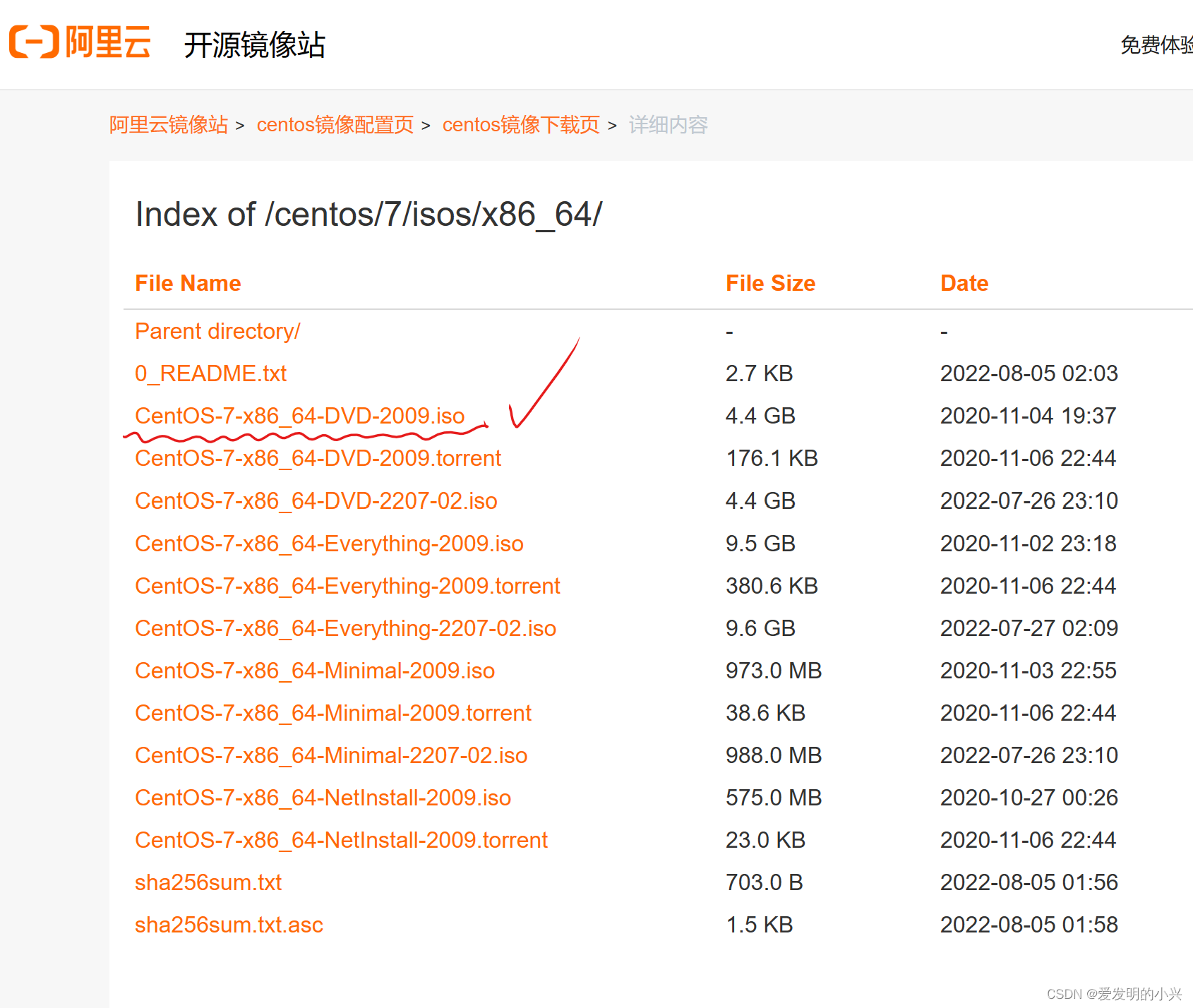
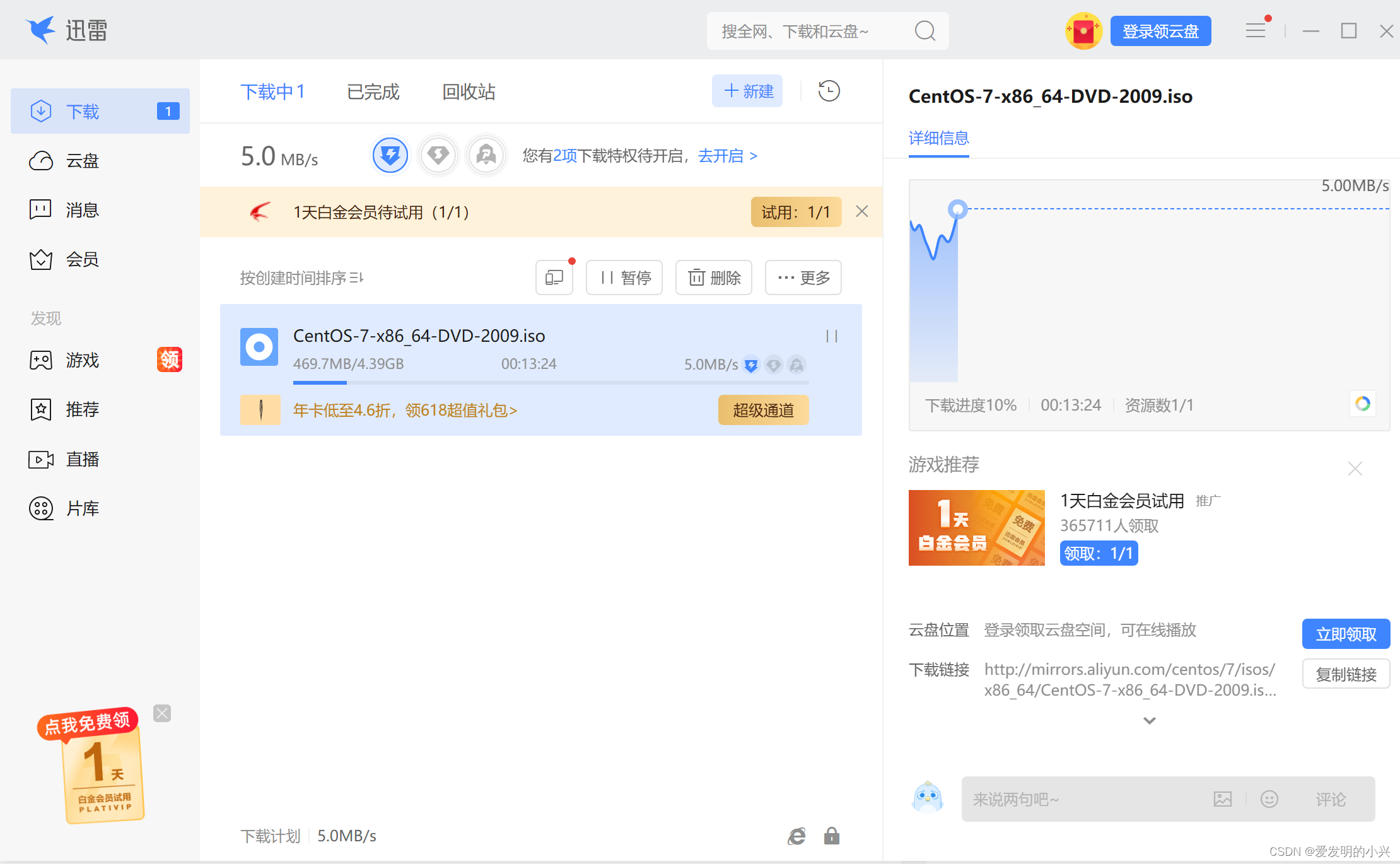
centos镜像文件下载完成。

2、vmware搭建centos
新建虚拟机。
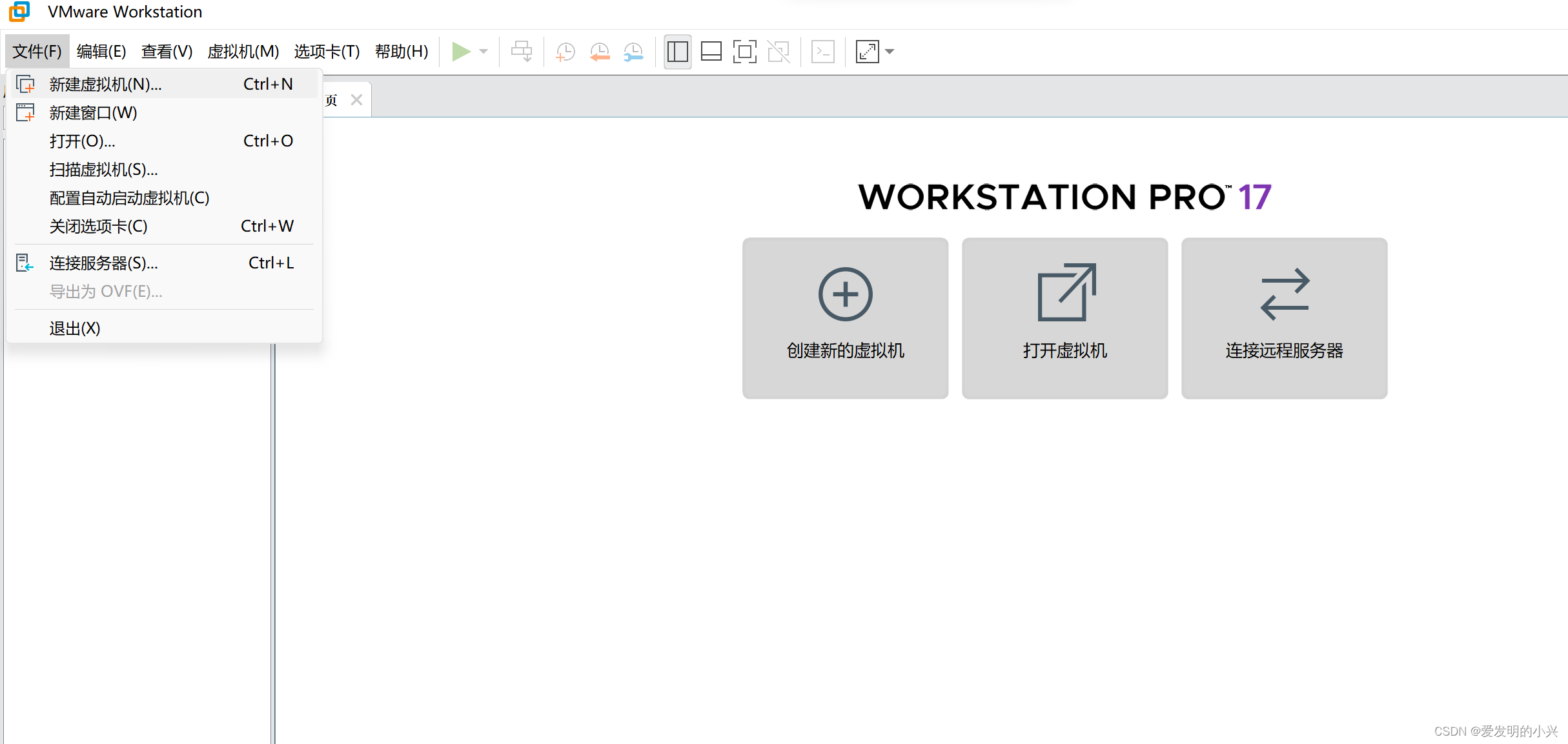
选择自定义。
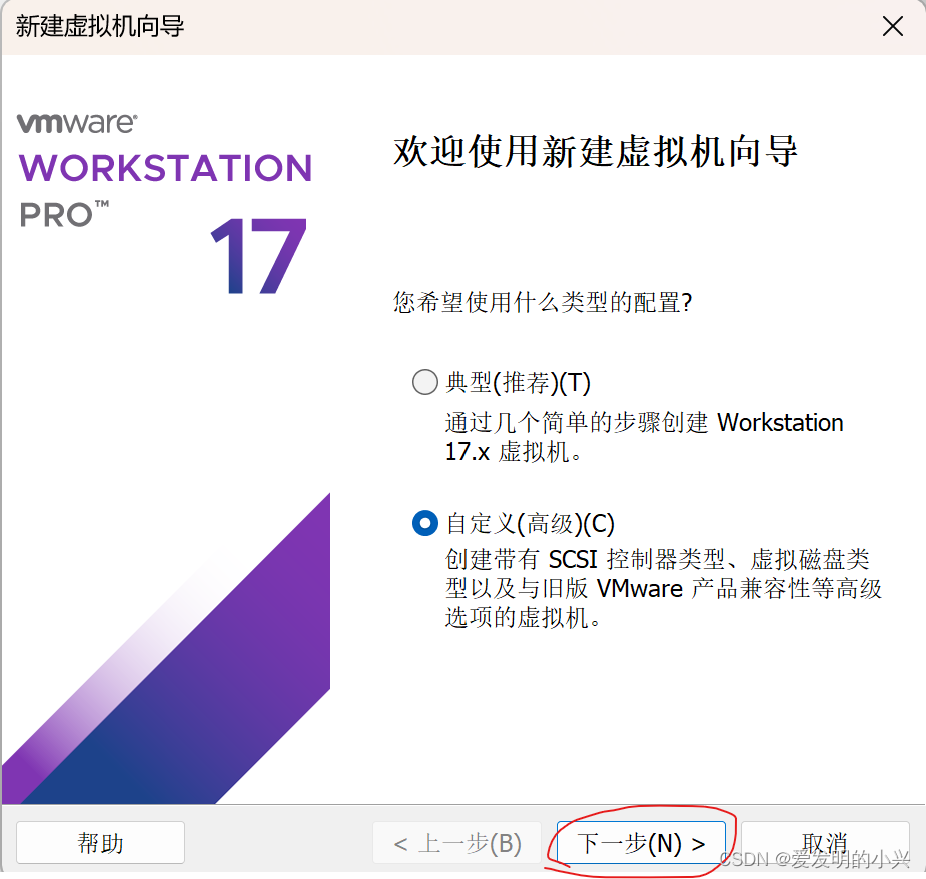
默认点击下一步即可。
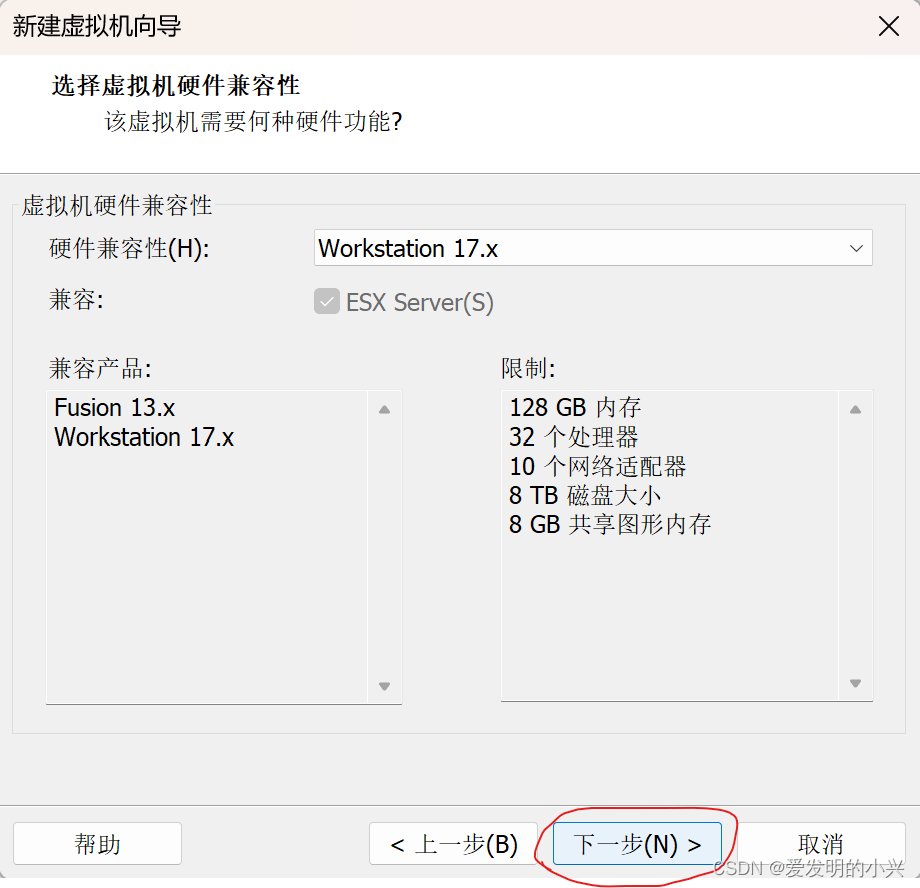
选择前面下载好的镜像文件,之后点击下一步。

输入完信息后点击下一步。此处的密码为1234
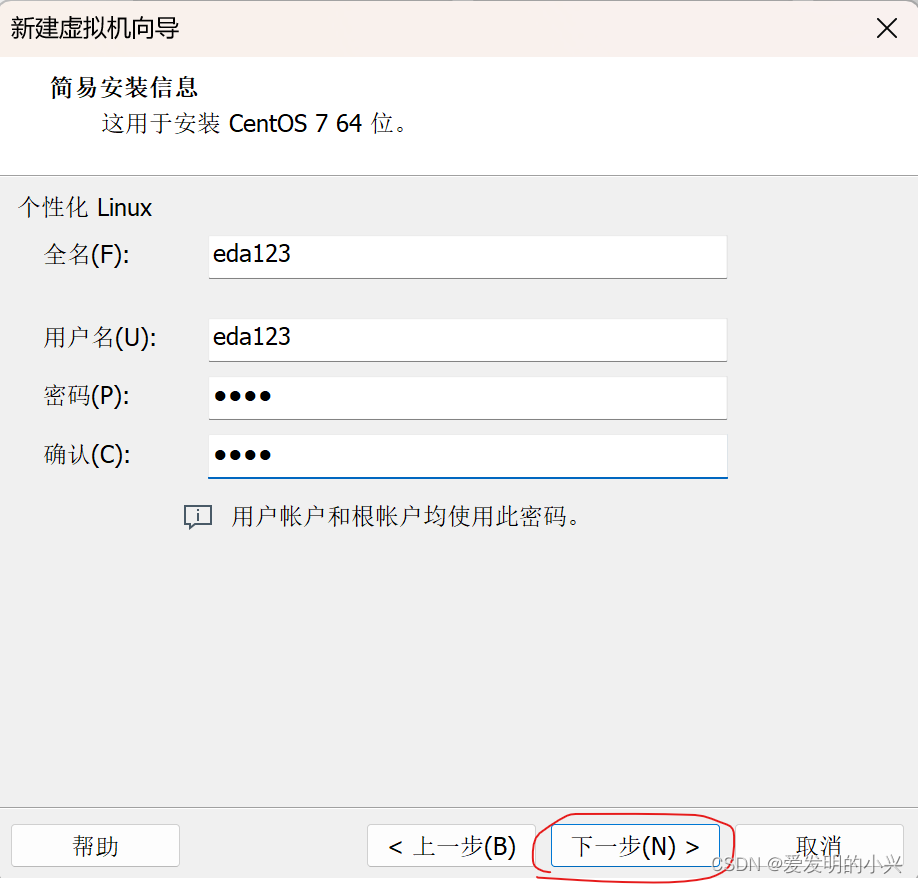
添加虚拟机的名称以及虚拟机安装的位置,之后点击下一步。
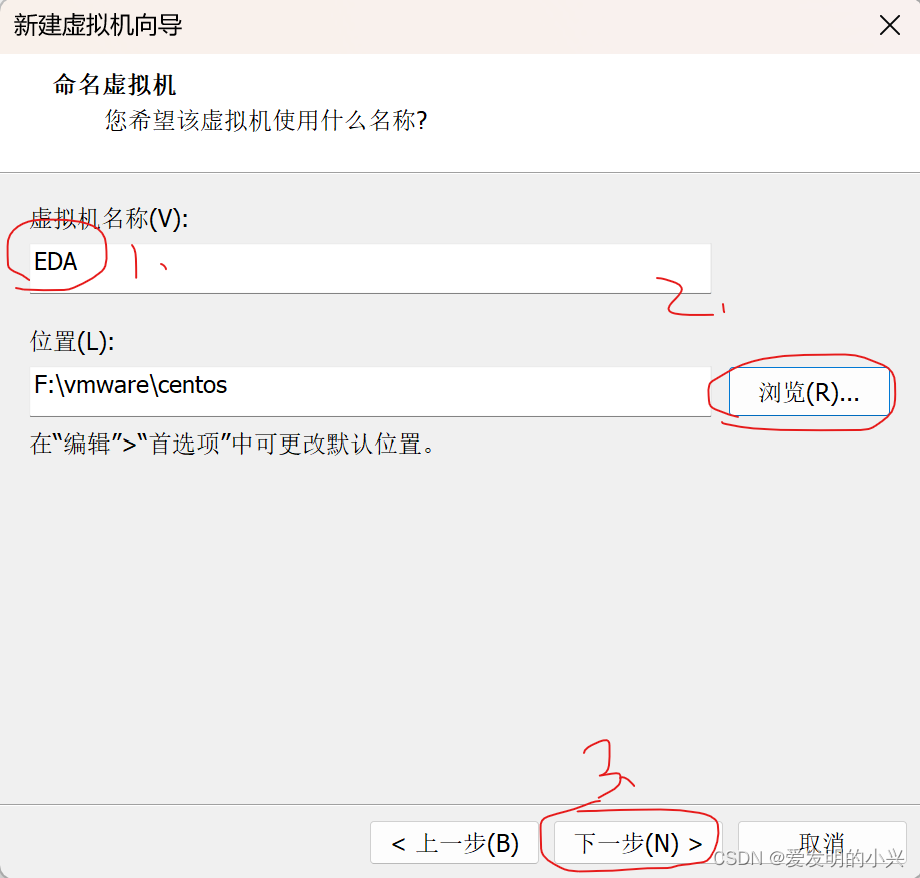
处理器数量这里是指虚拟的CPU数量。
每个处理器的内核数量这里是指虚拟CPU内核数量。
处理器内核总数为处理器数量*每个处理器的内核数量。虚拟机的内核总数对应宿主机的(CPU线程数)逻辑处理器的数量。
注意:设置的时候需要保证处理器内核总数小于逻辑处理器的即可,一般取逻辑处理器的一半即可。
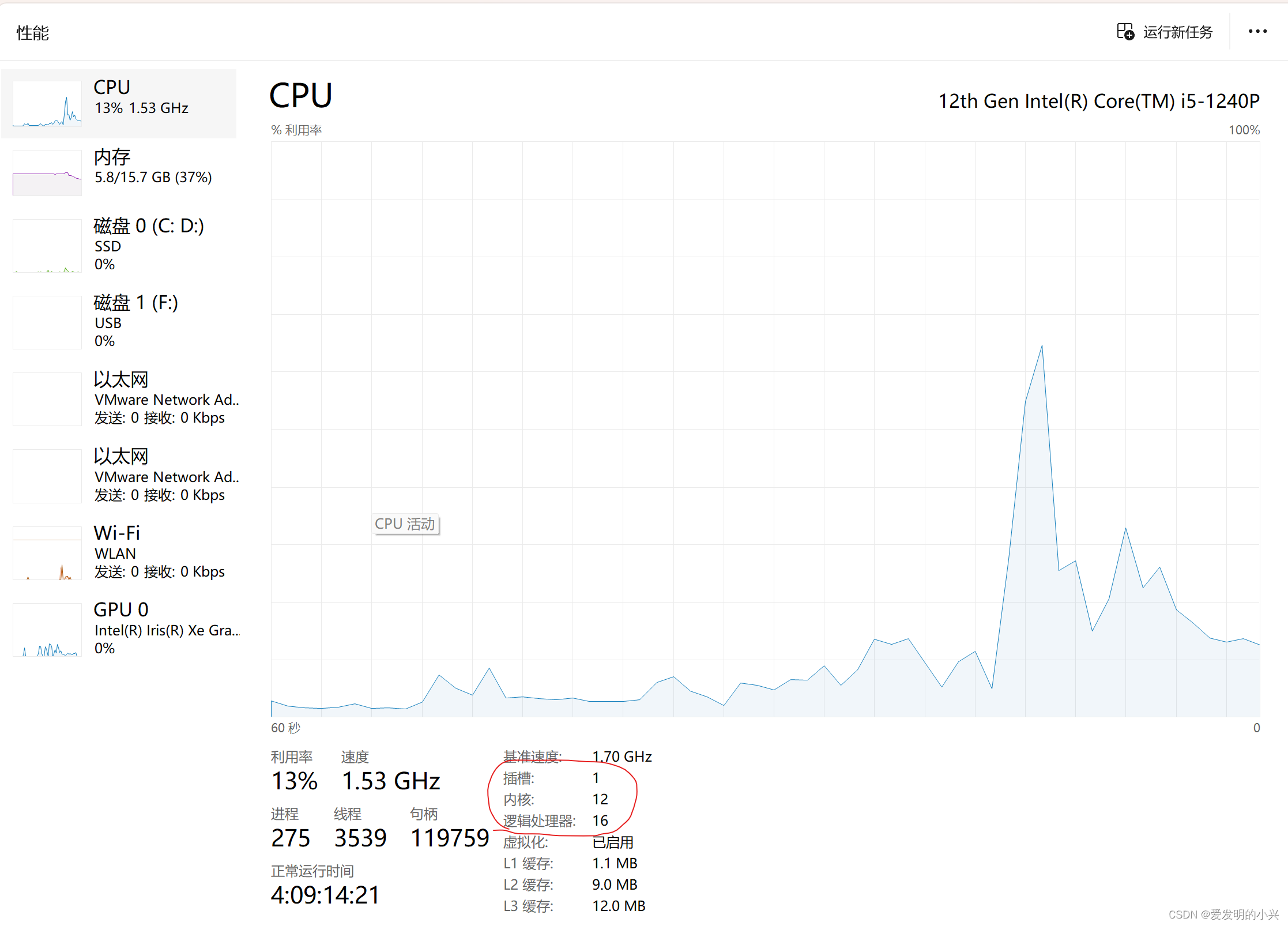
逻辑处理器有16个。
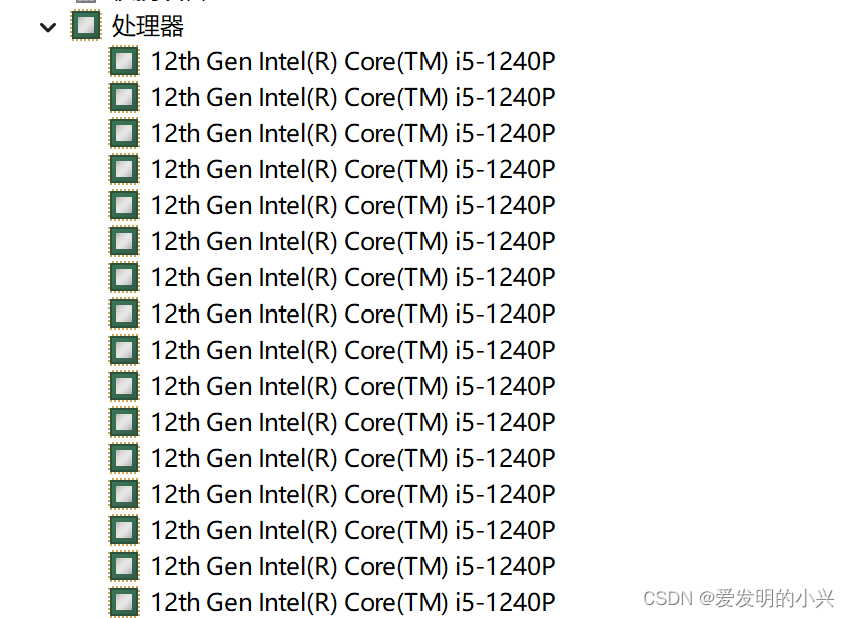
这里我选择的是1和8的组合,之后点击下一步。
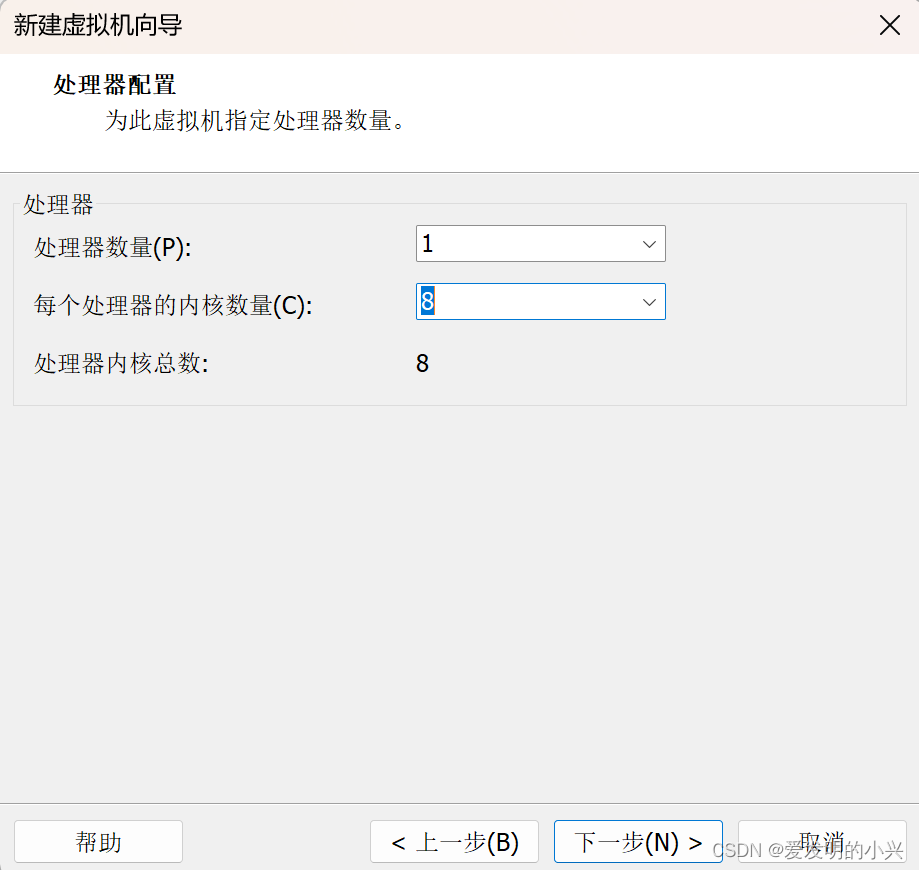
设置虚拟机的运行内存,这里我选择的是4G,之后点击下一步。
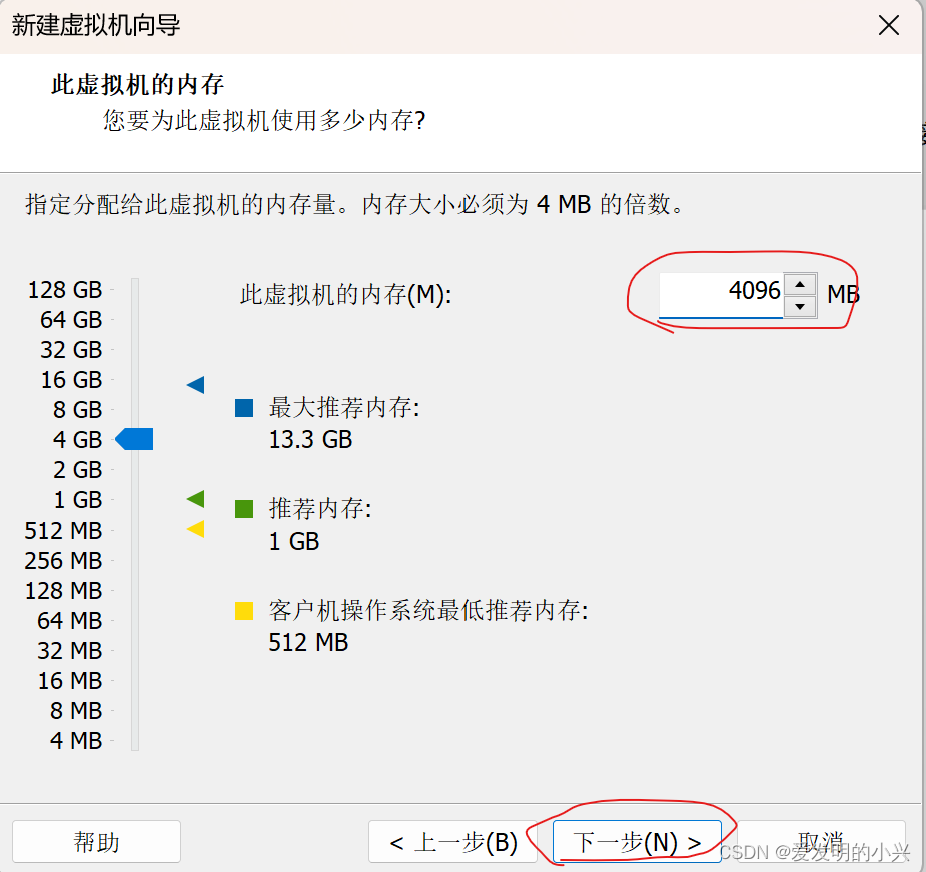
选择使用网络地址转换(NAT),之后点击下一步。
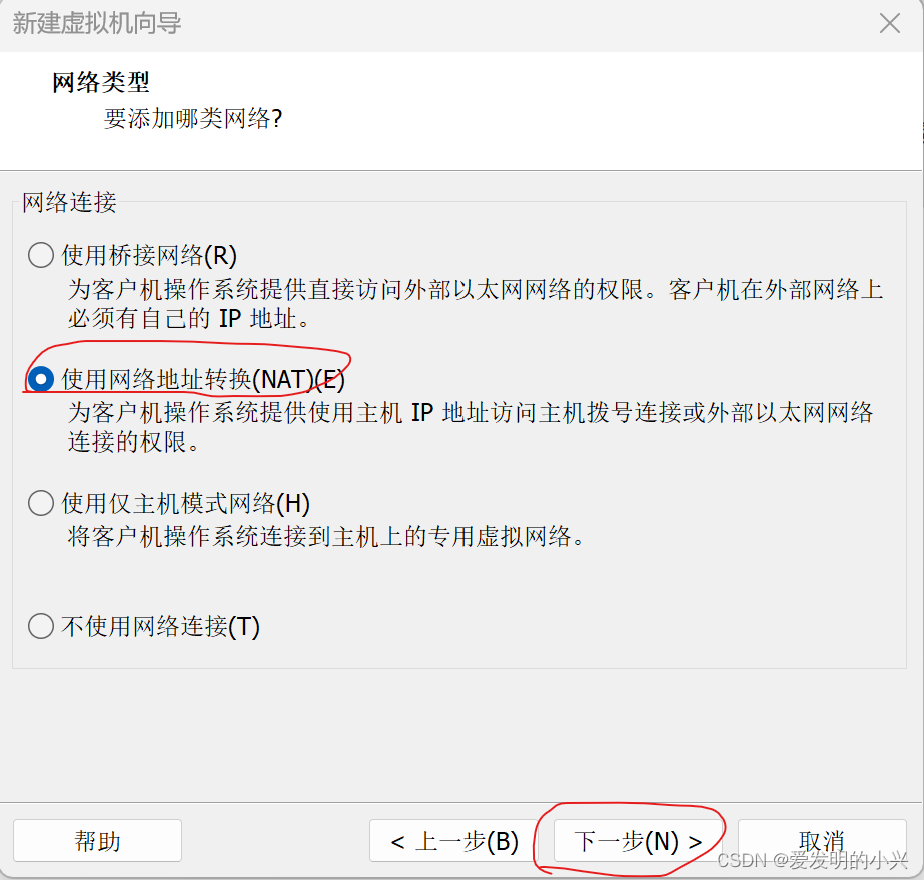
默认,点击下一步。
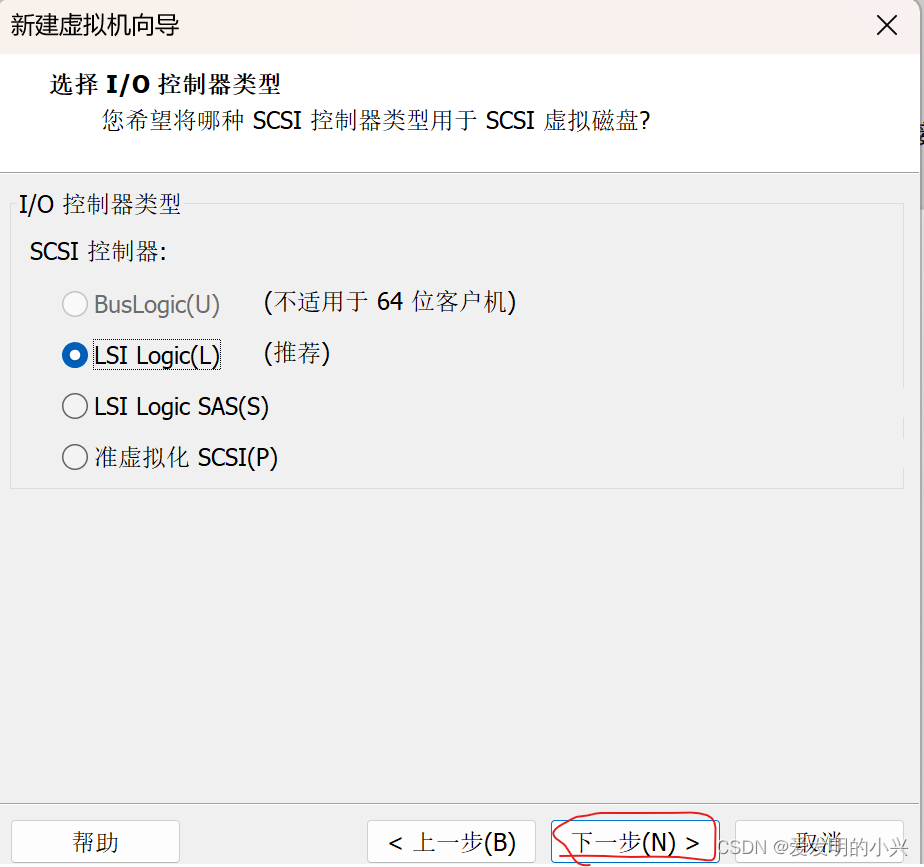
默认,点击下一步。
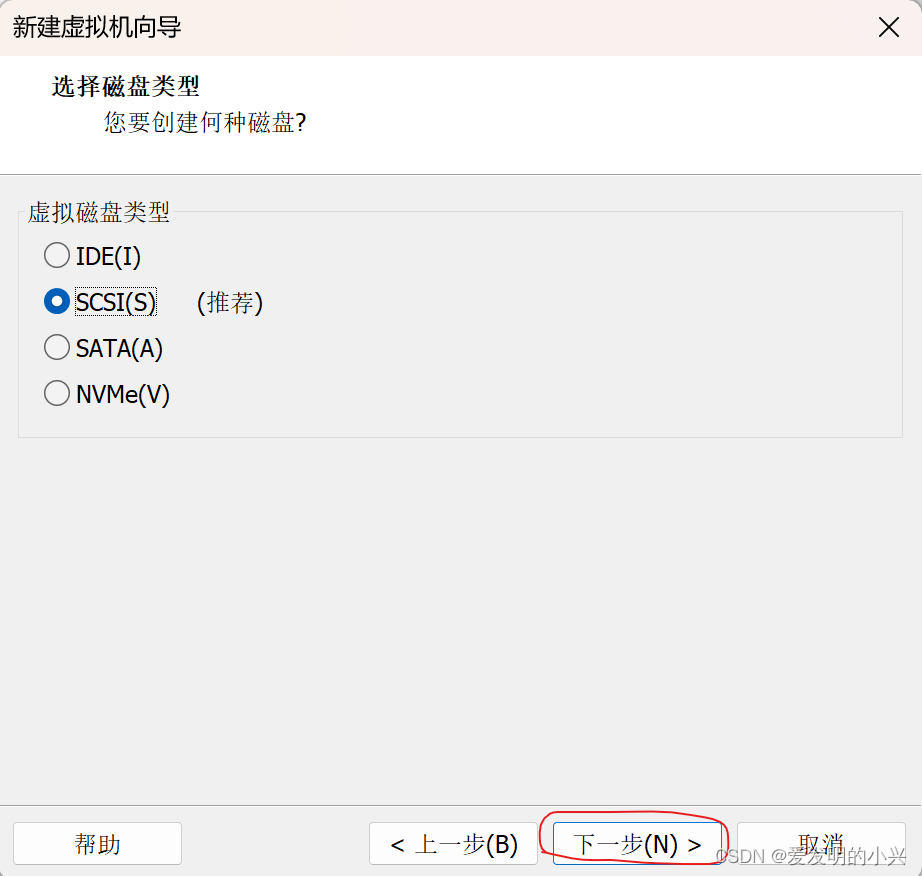
选择创建新虚拟磁盘,之后点击下一步。
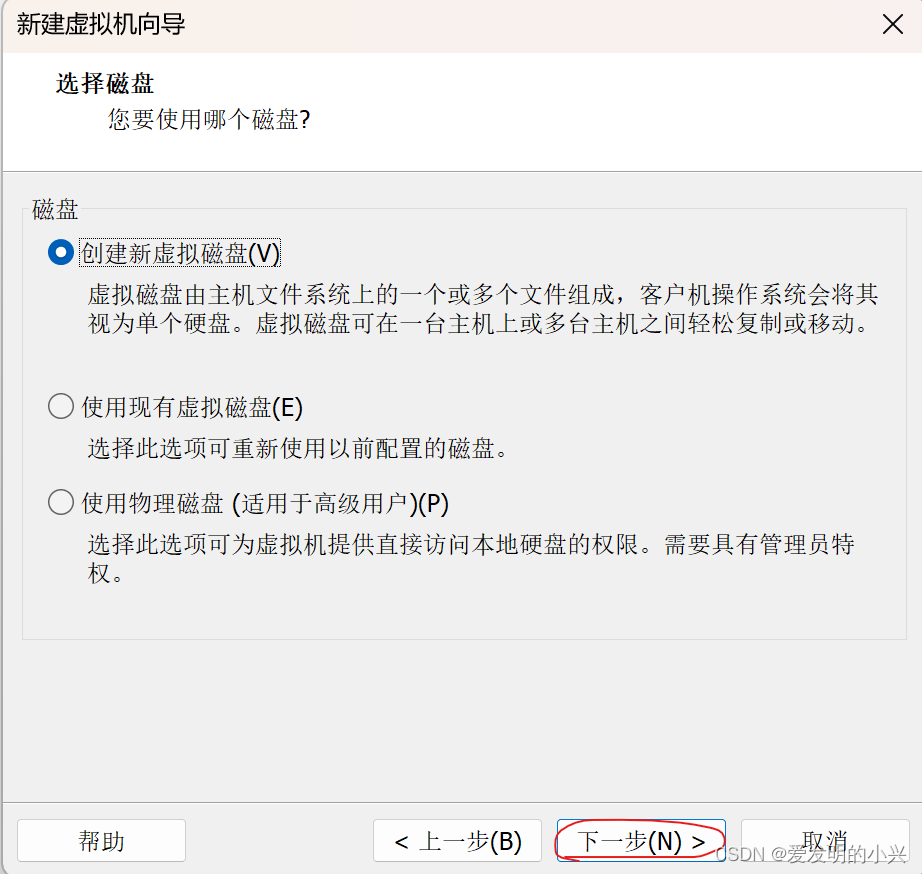
设置磁盘大小,选择磁盘拆分为多个文件,之后点击下一步。
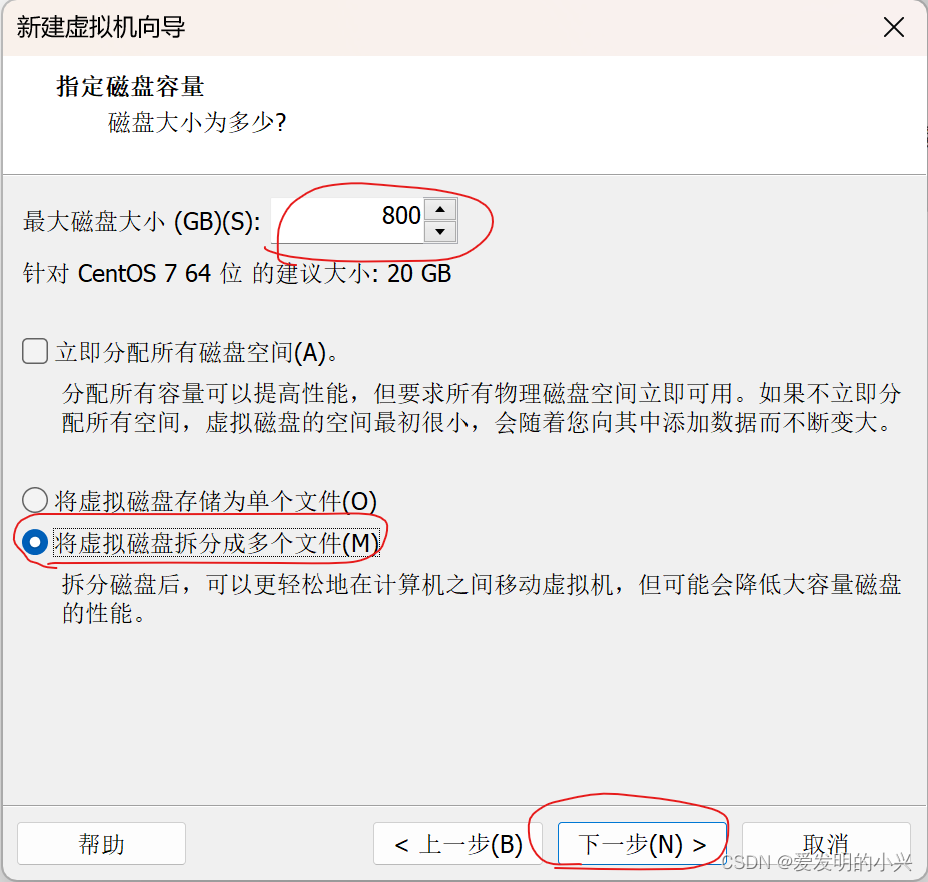
设置磁盘文件路径,之后点击下一步。
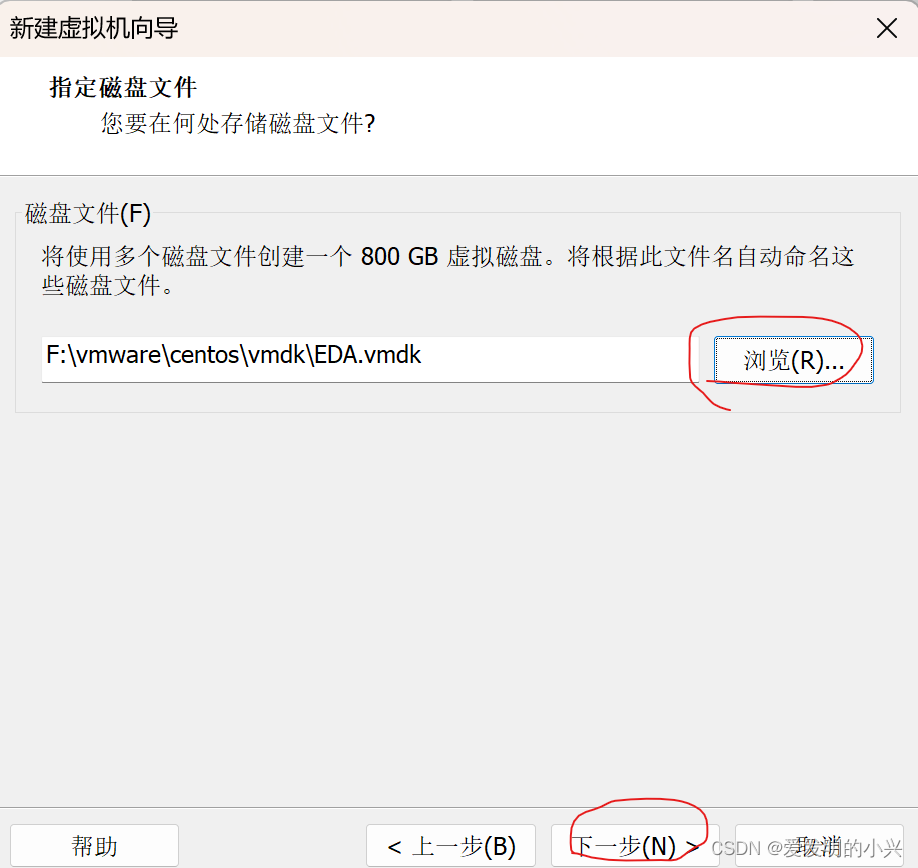
点击完成即可。
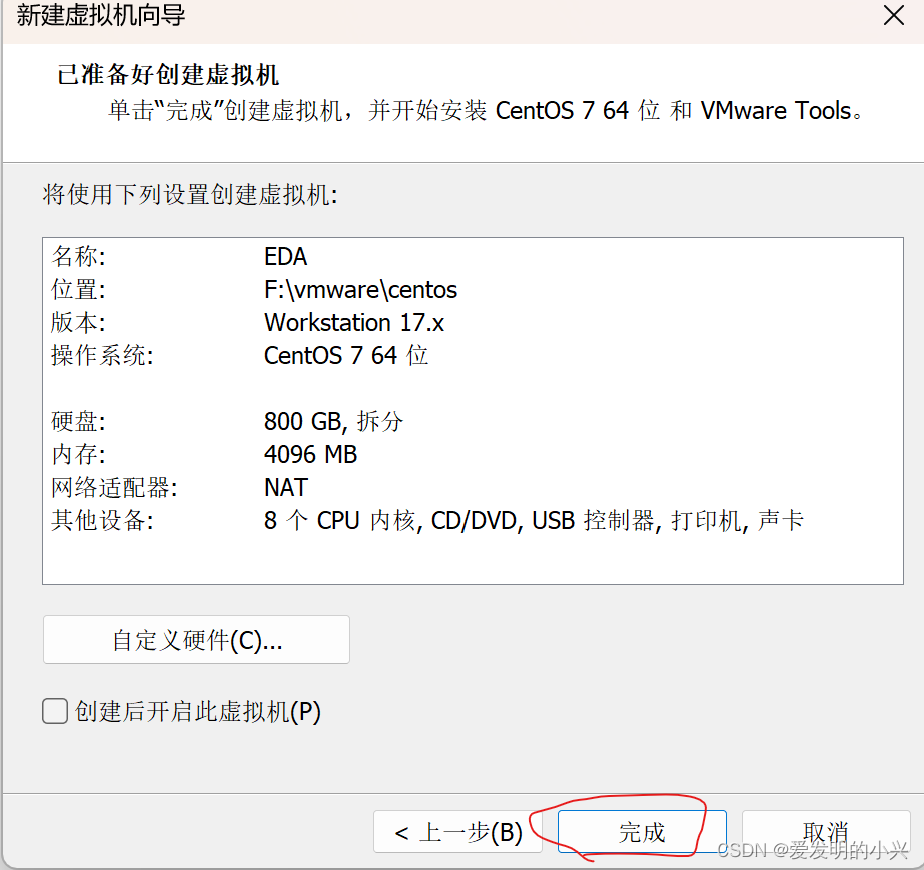
之后点击编辑虚拟机设置,按照下图将圈出的对勾去除。之后点击确定即可。
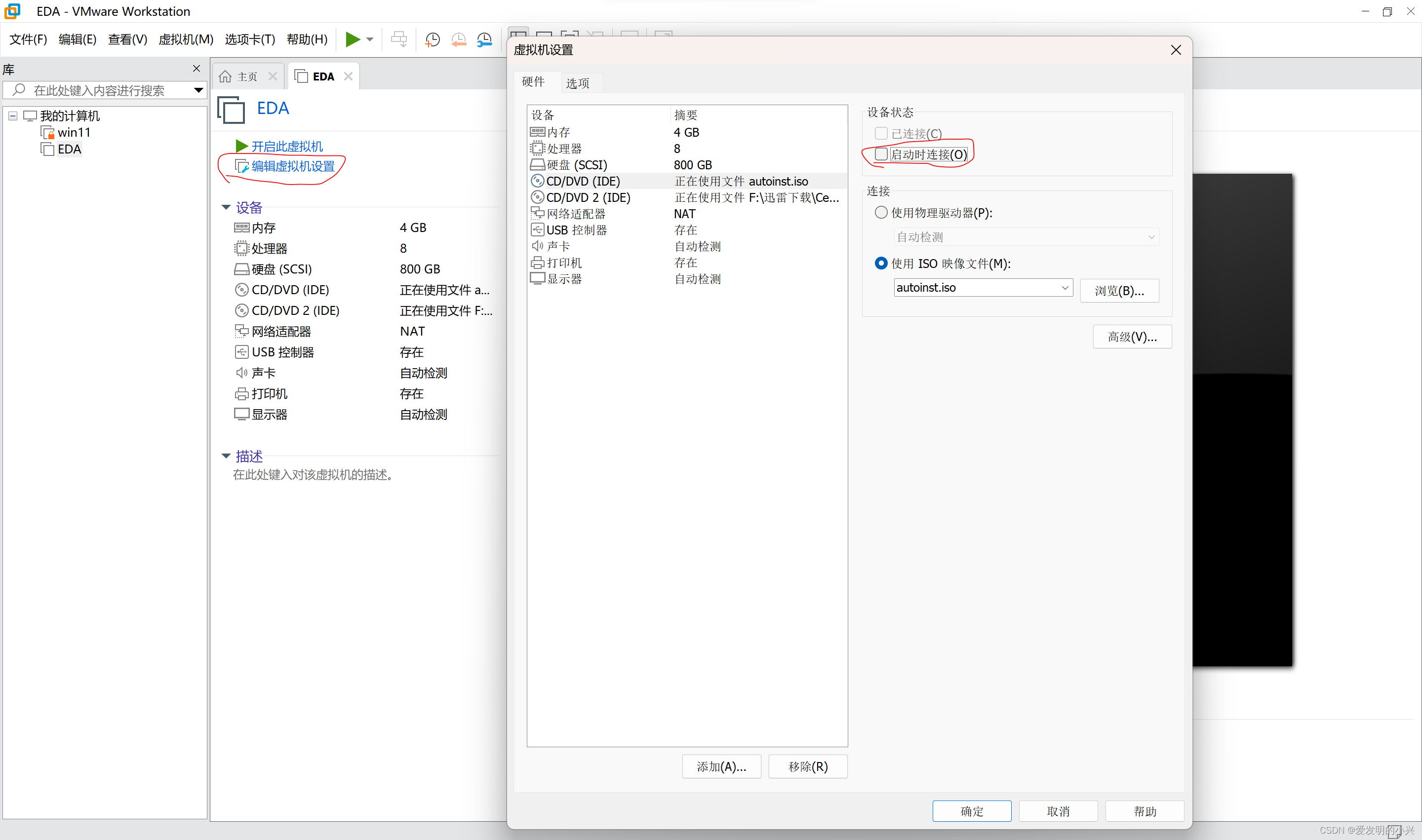
之后点击开启此虚拟机。
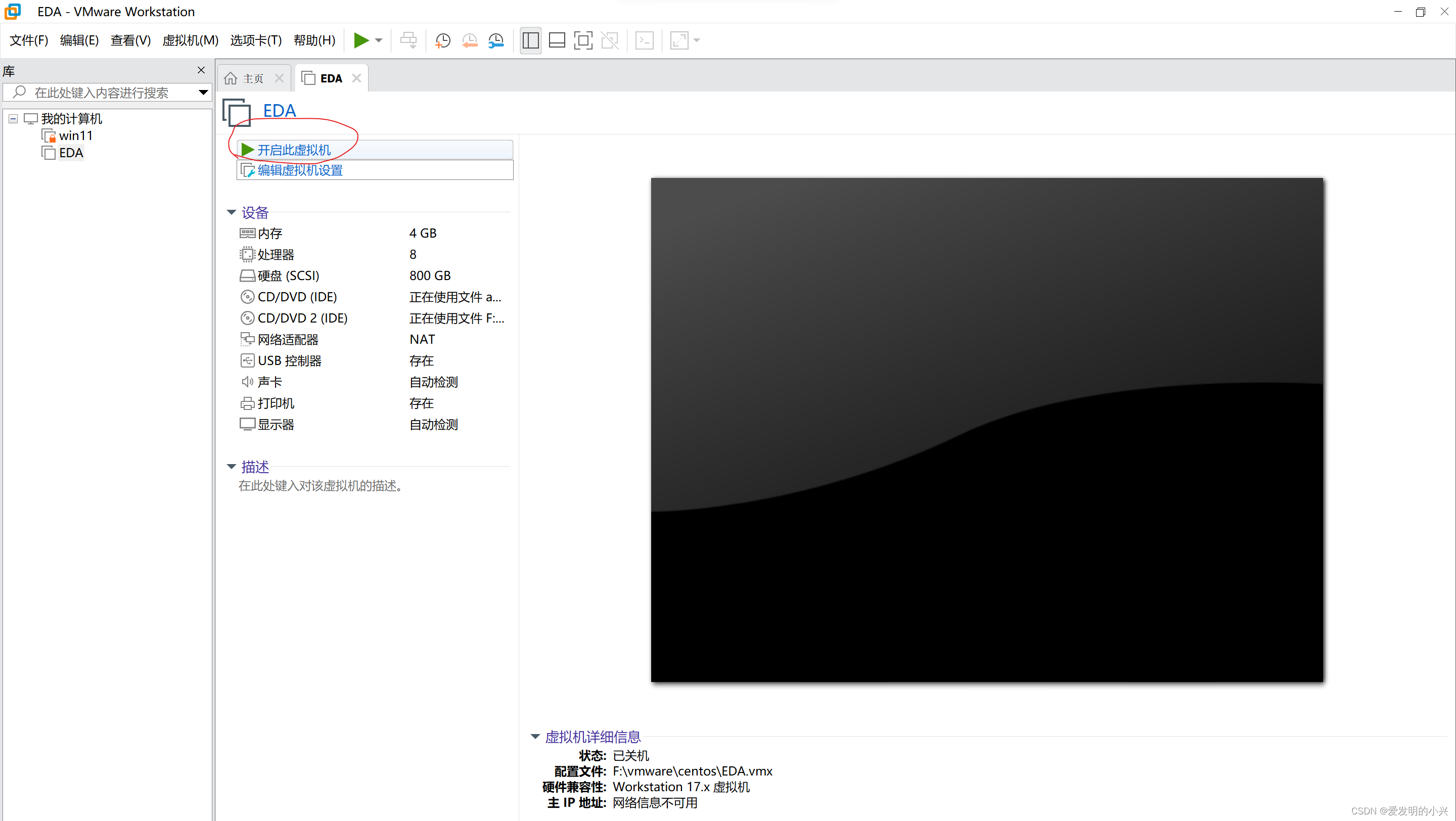
如果弹出这个界面,点击确定。
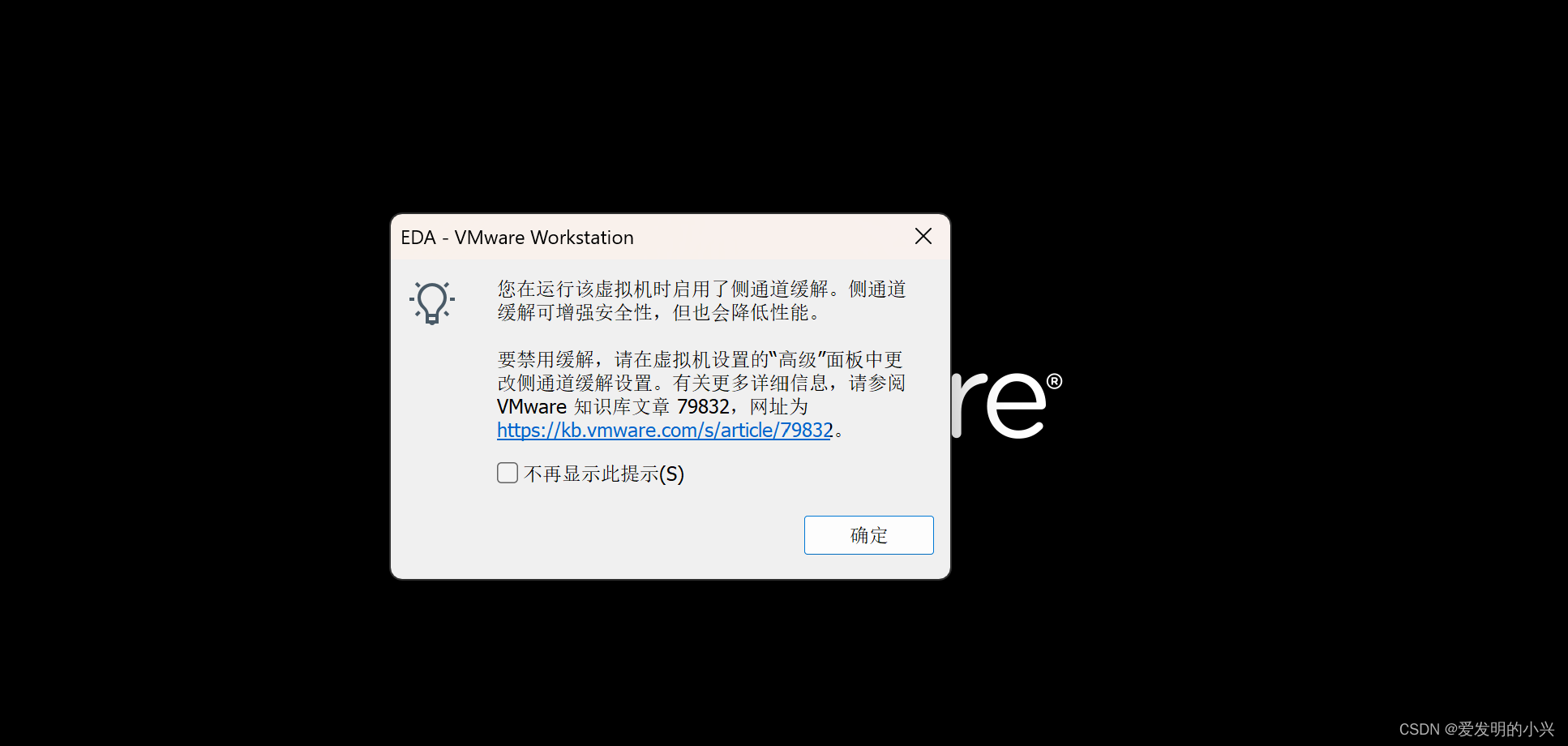
选择第一个进行系统安装。
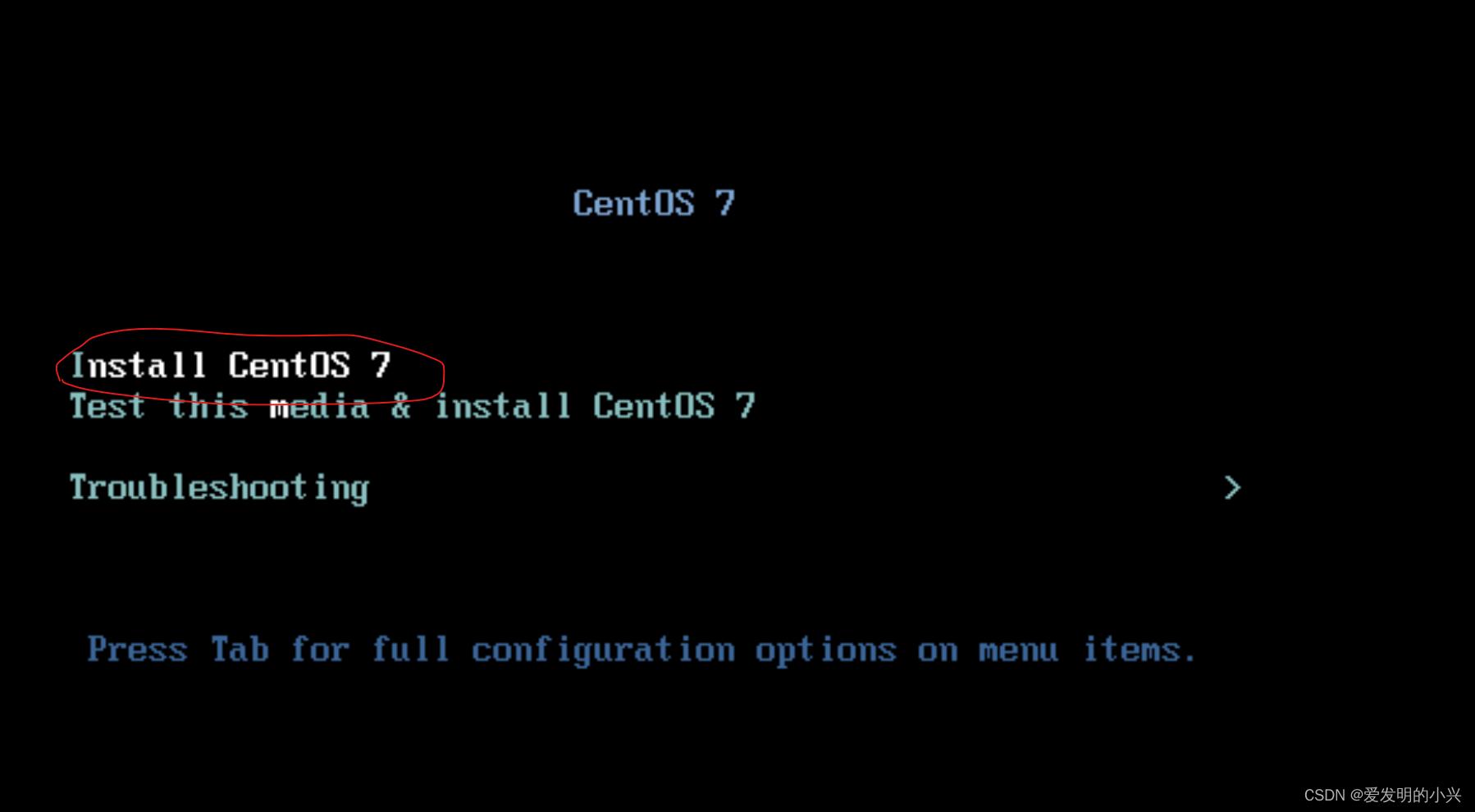
默认选择语言为英语,点击continue。
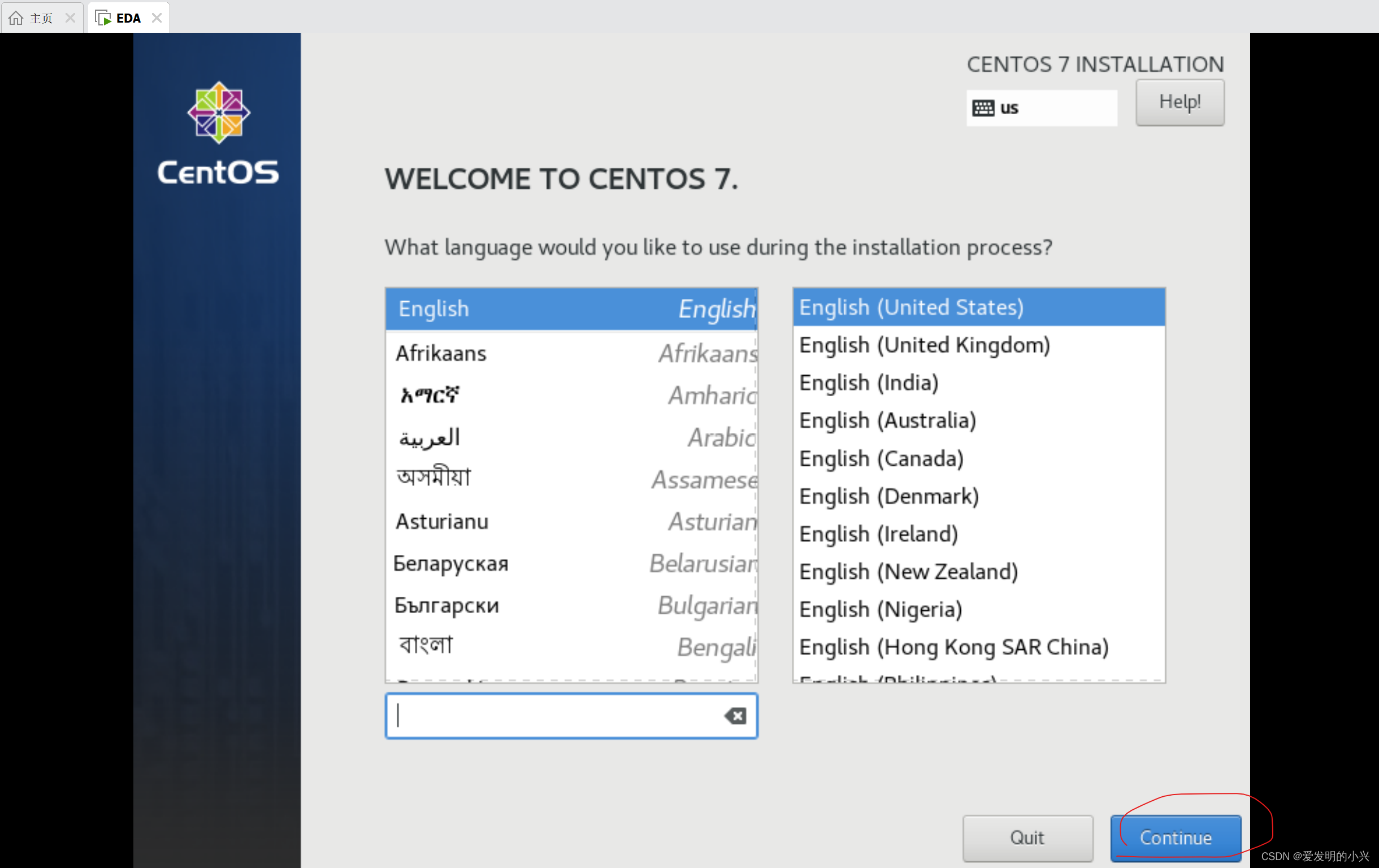
修改时间。
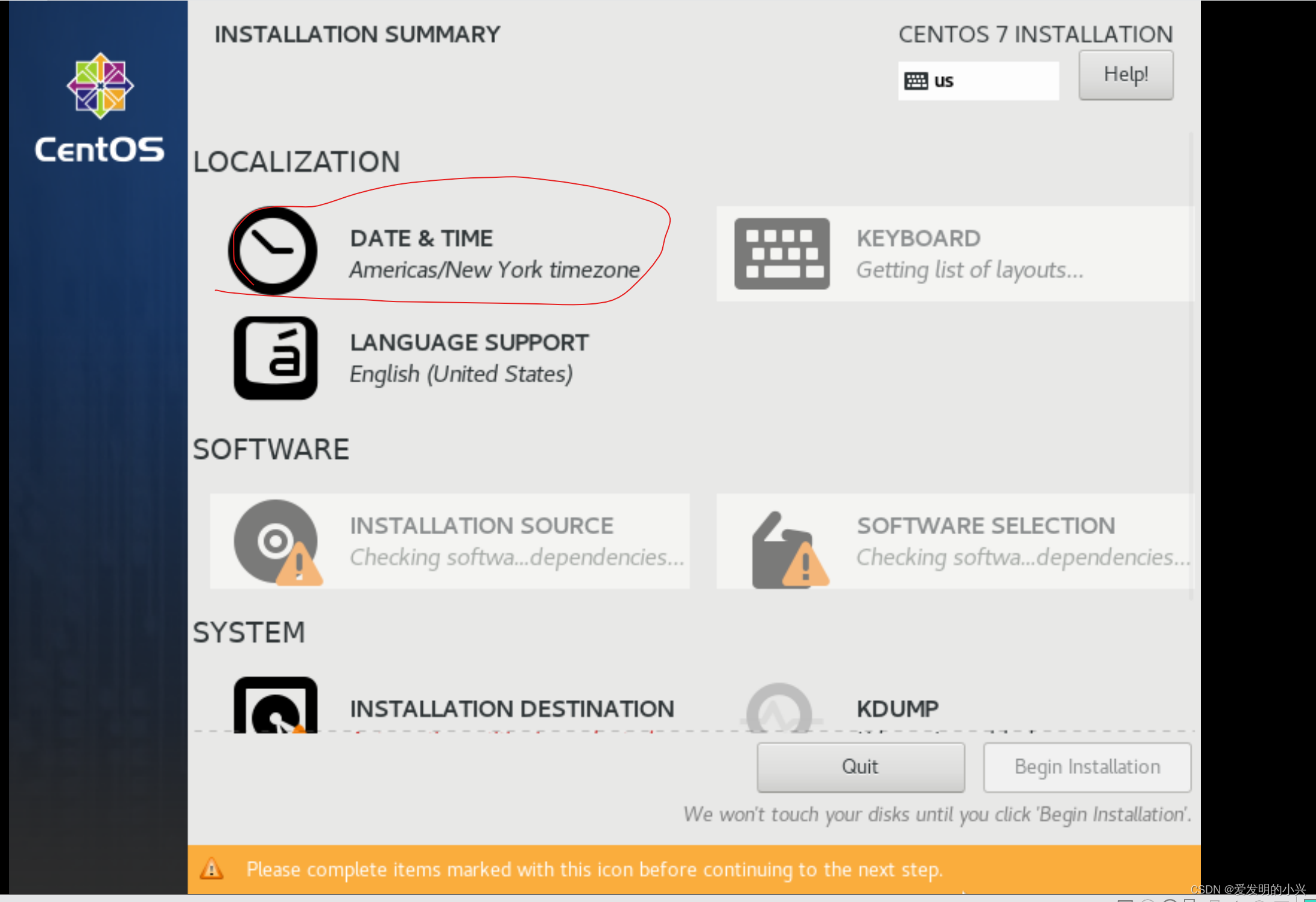
选择上海时区,之后点击Done。
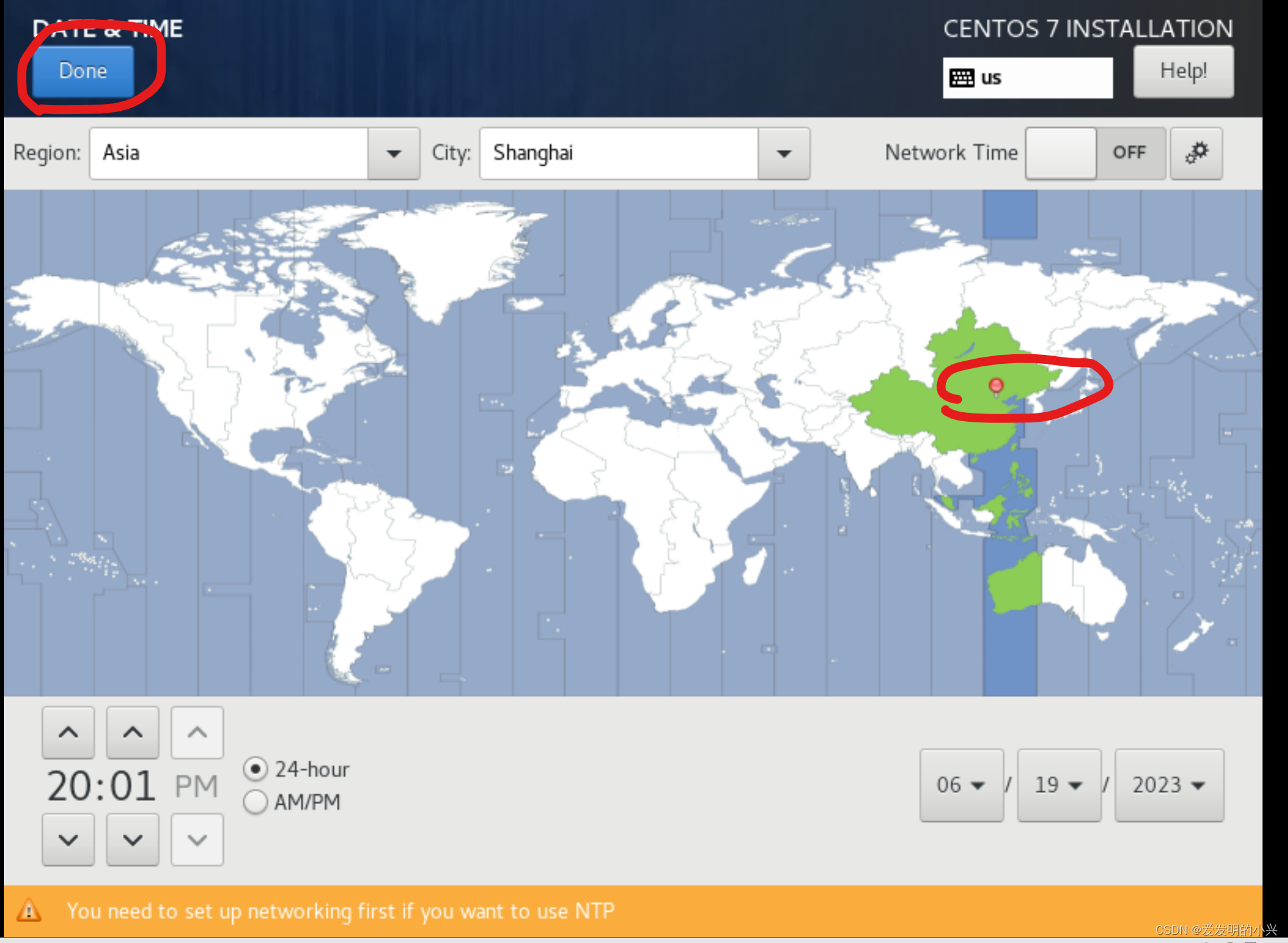
接着进行软件选择。
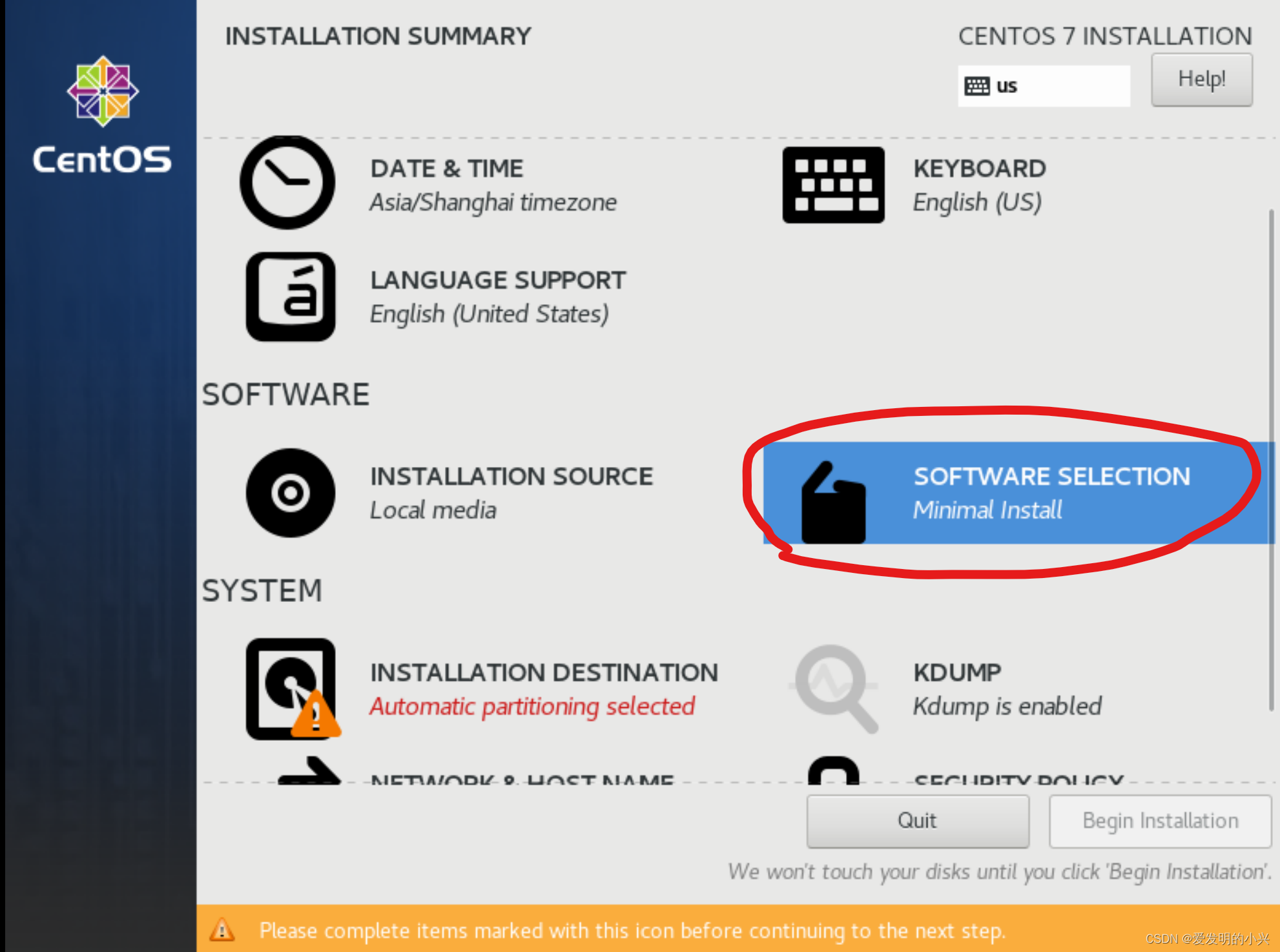
选择GUI服务器并选择两个重要的环境,最后点击Done即可。
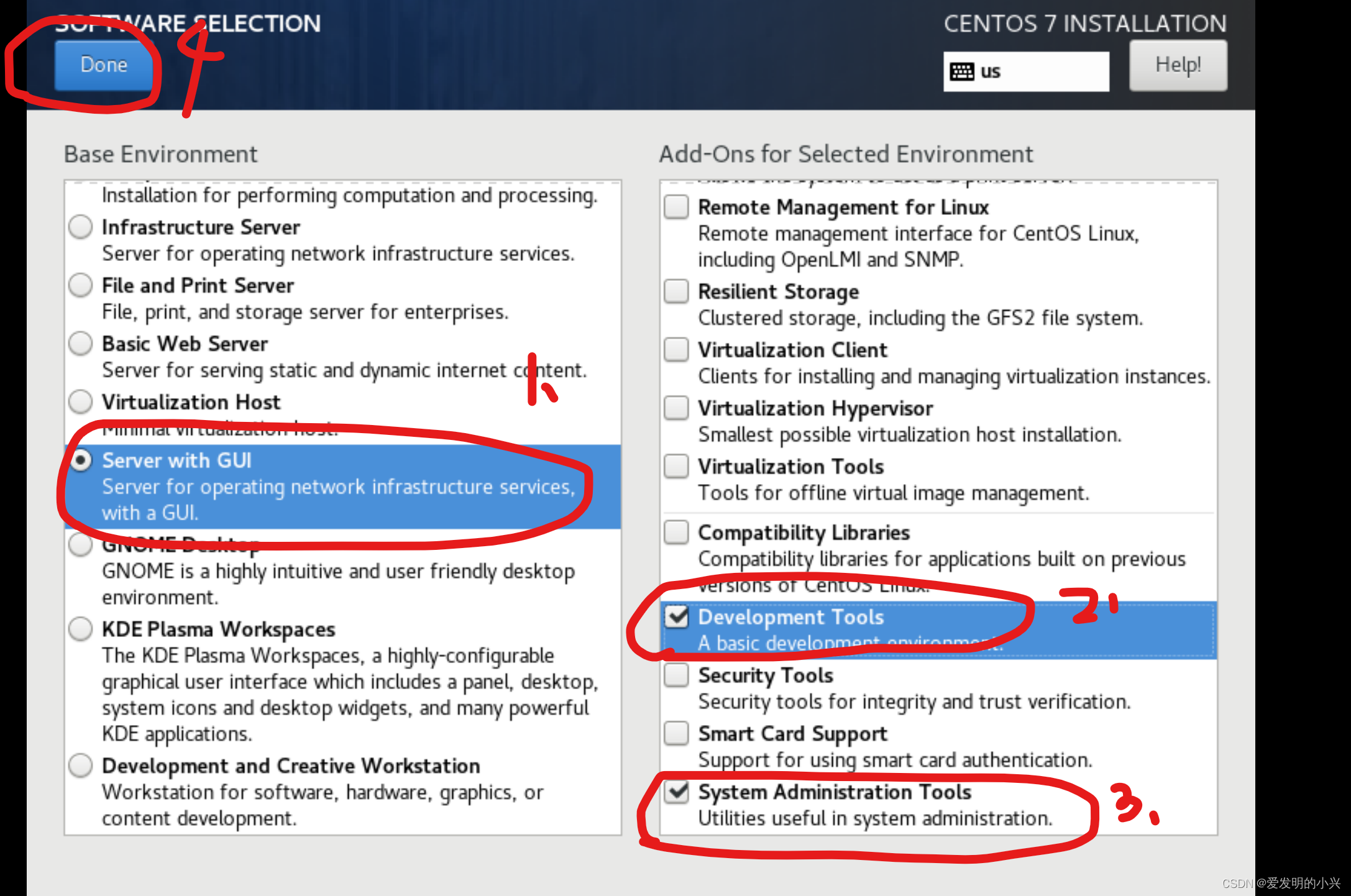
接着进行分区操作。
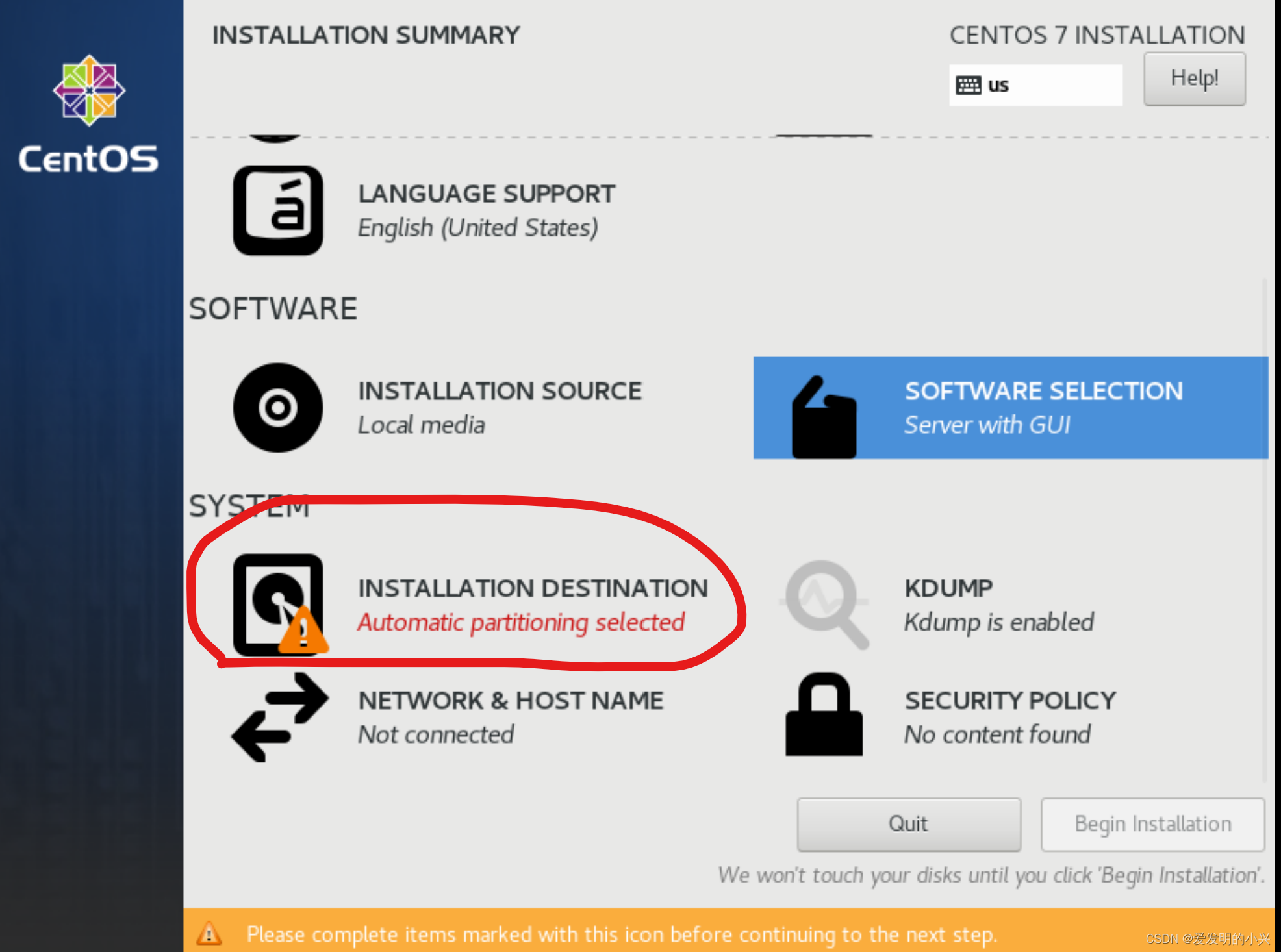
选择I will configure partitioning后,之后点击Done。
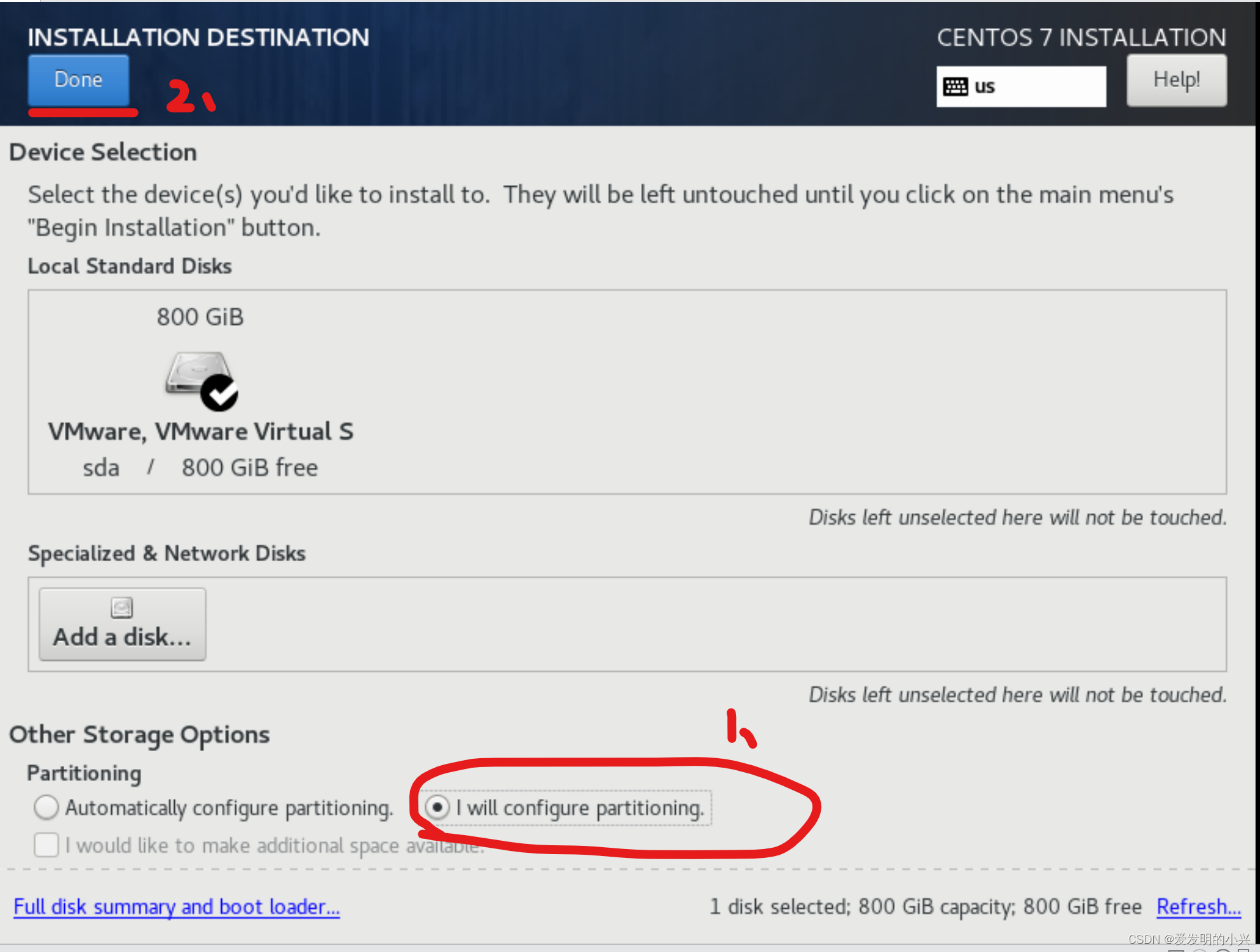
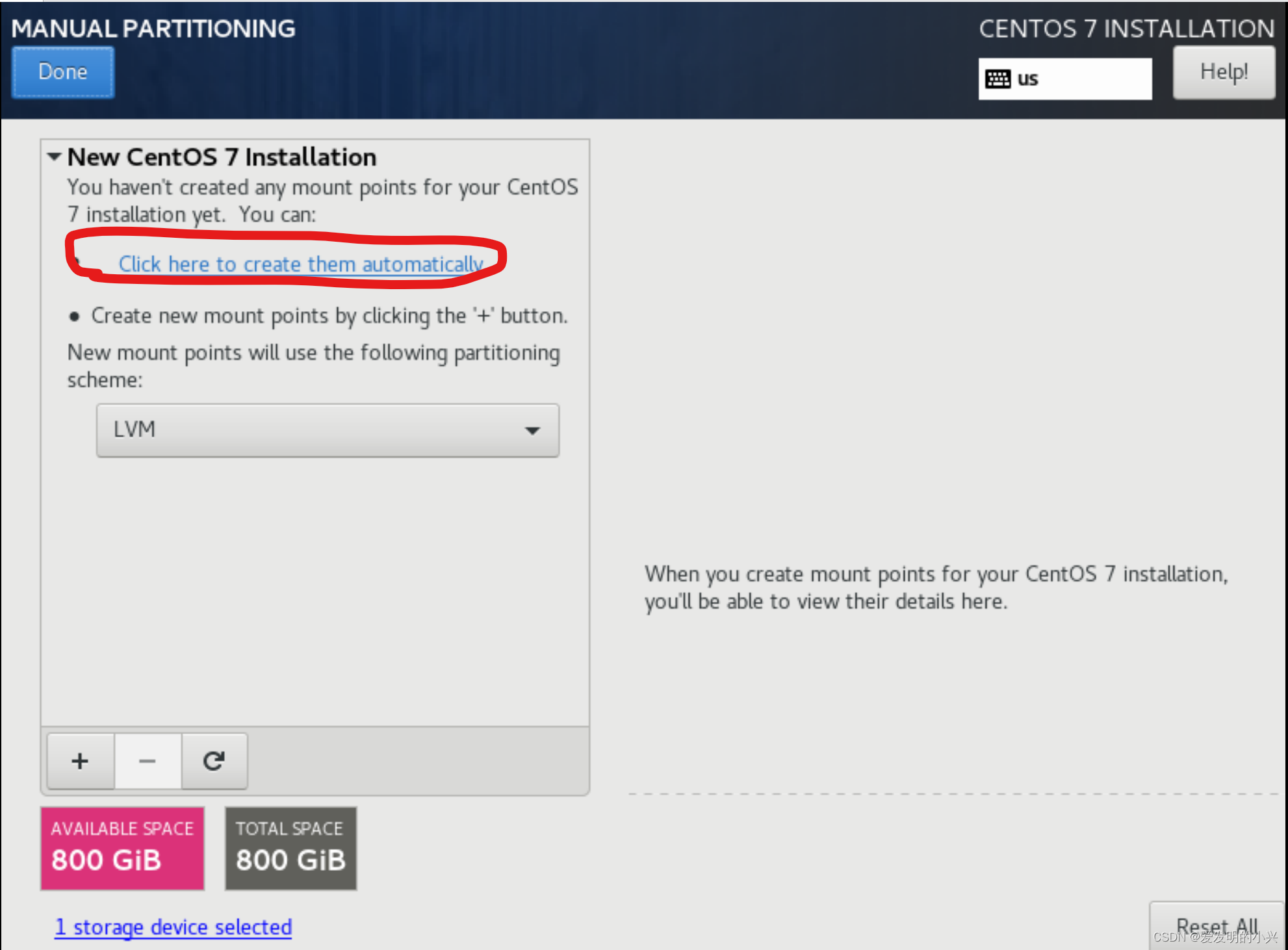

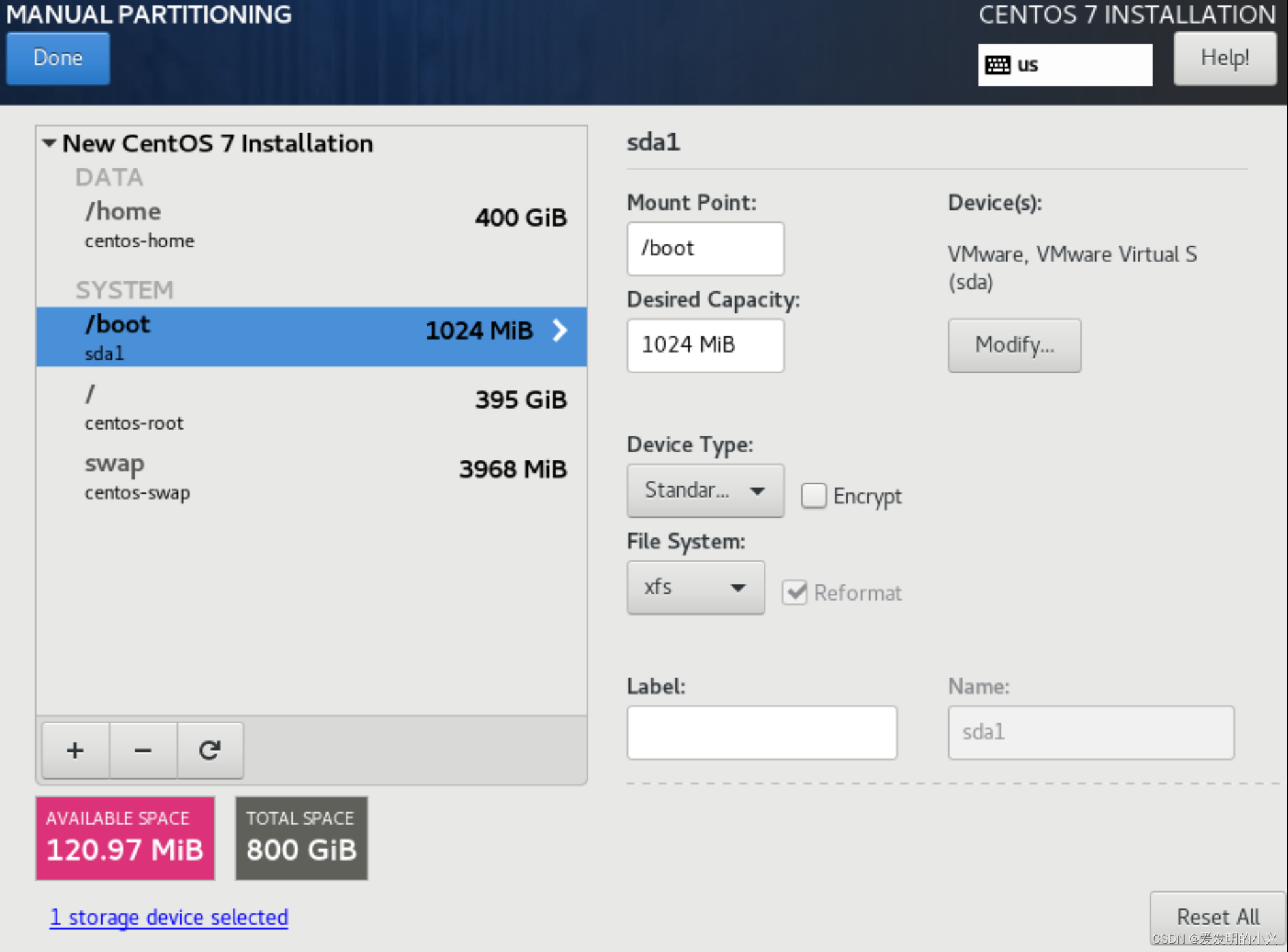
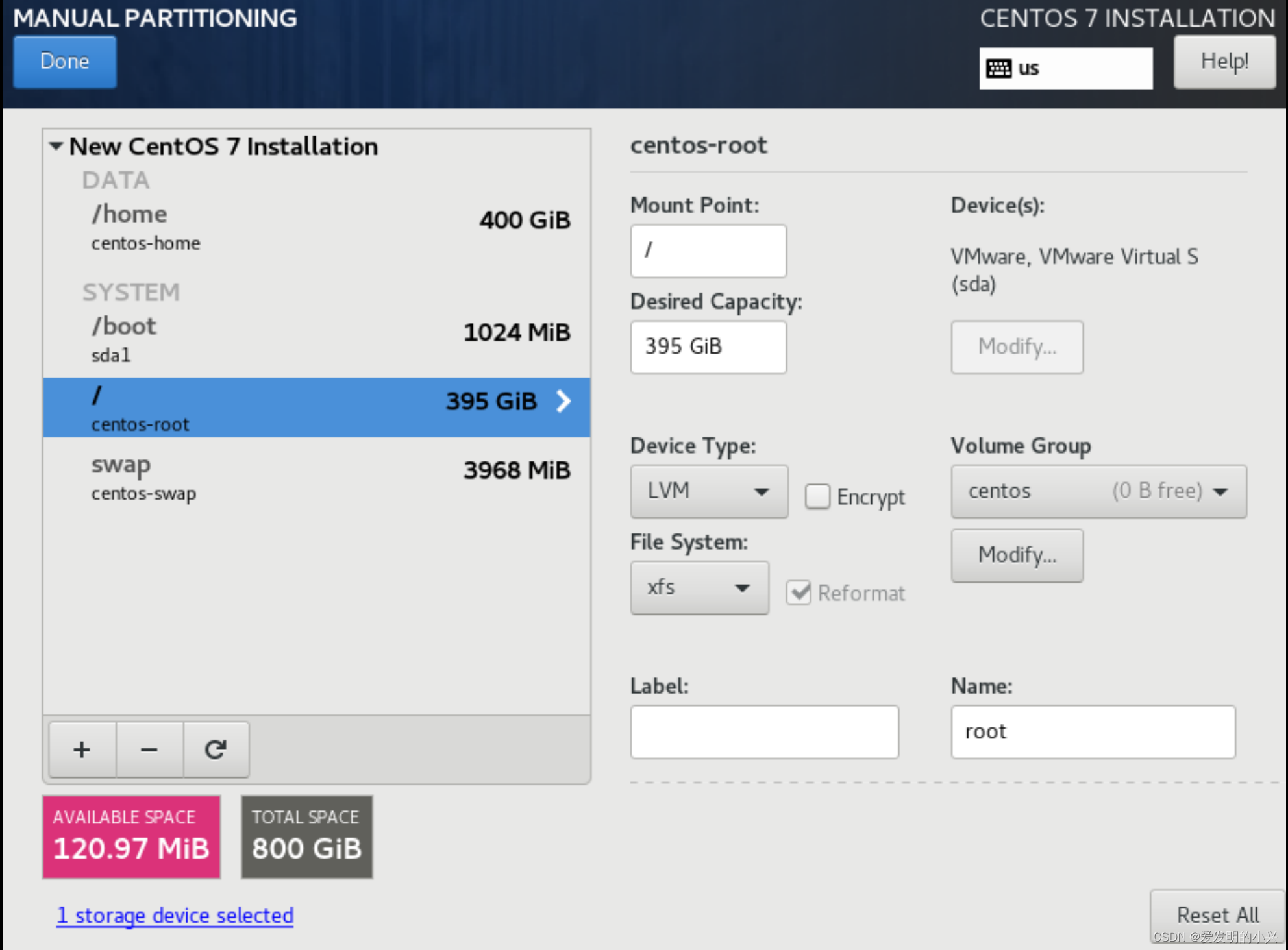
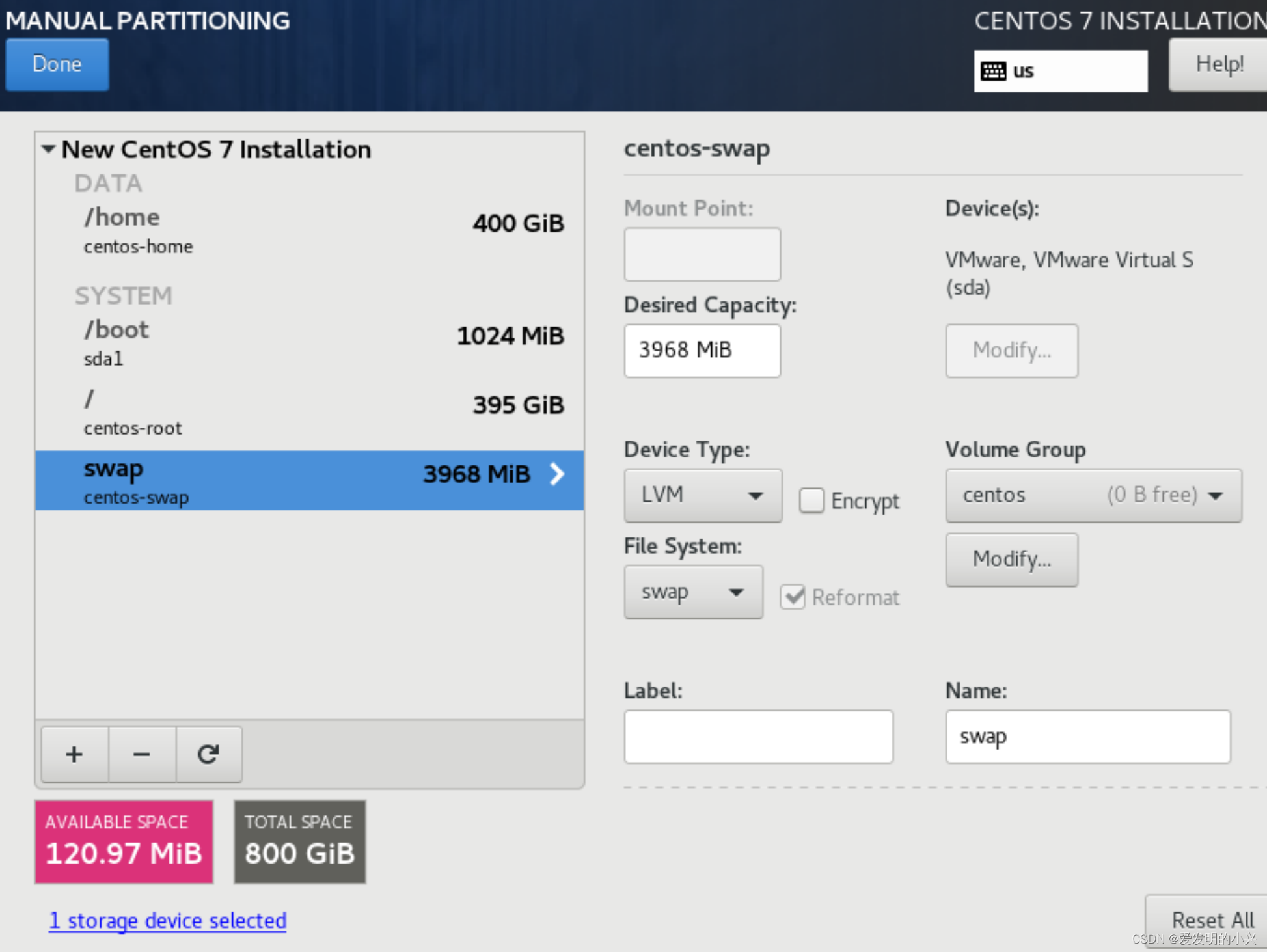
之后点击Done即可。
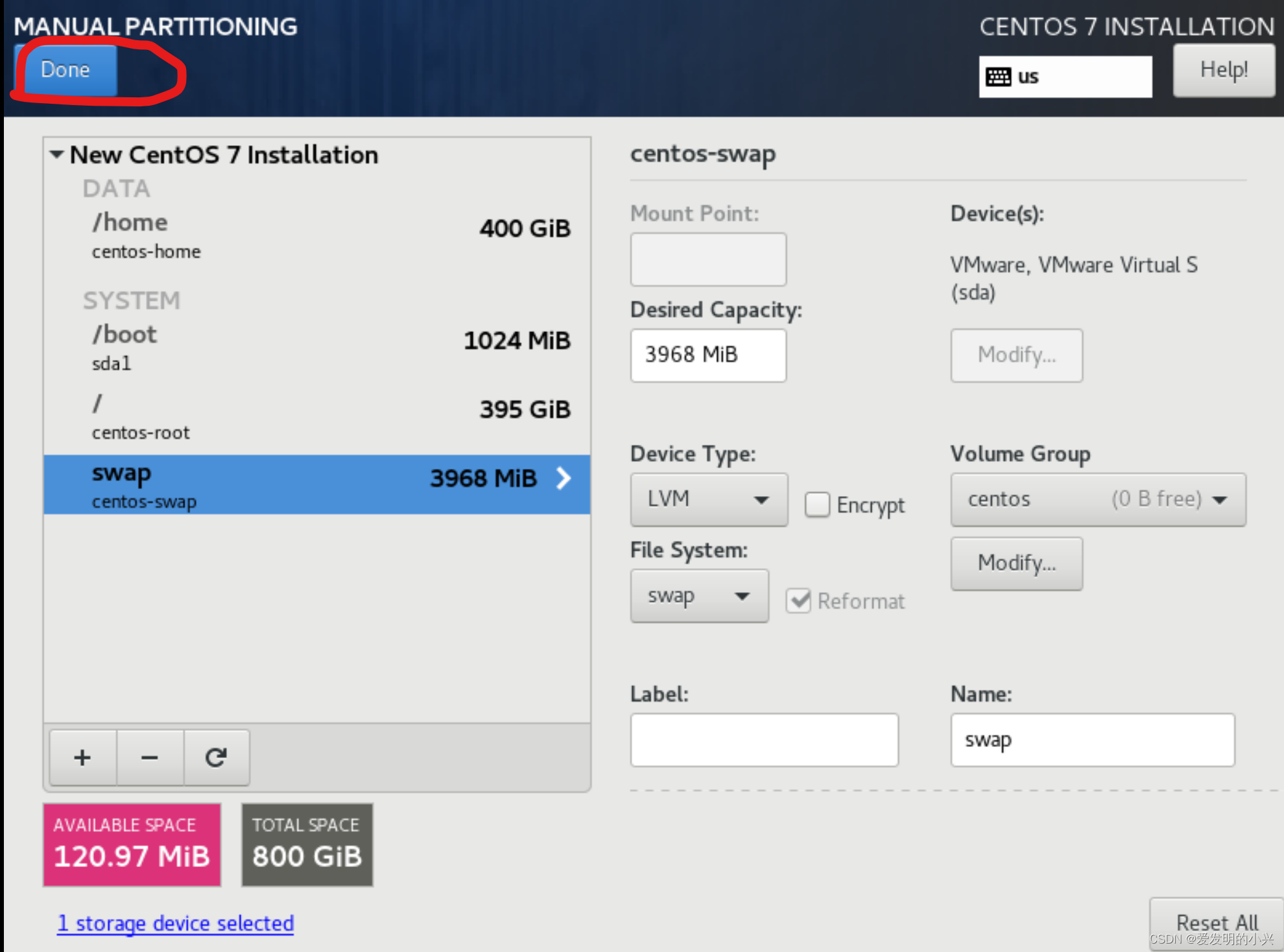
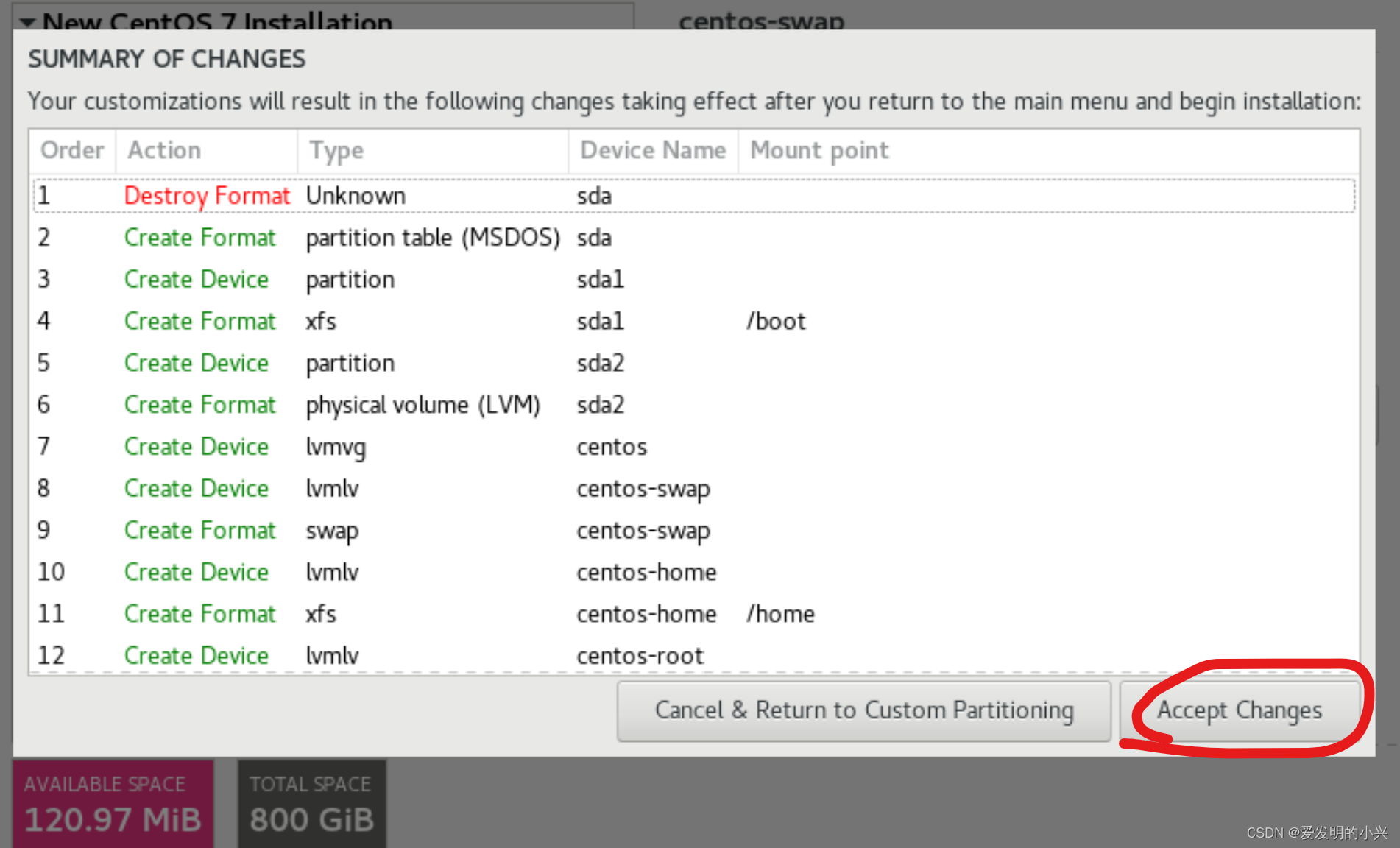
之后连接下网络。
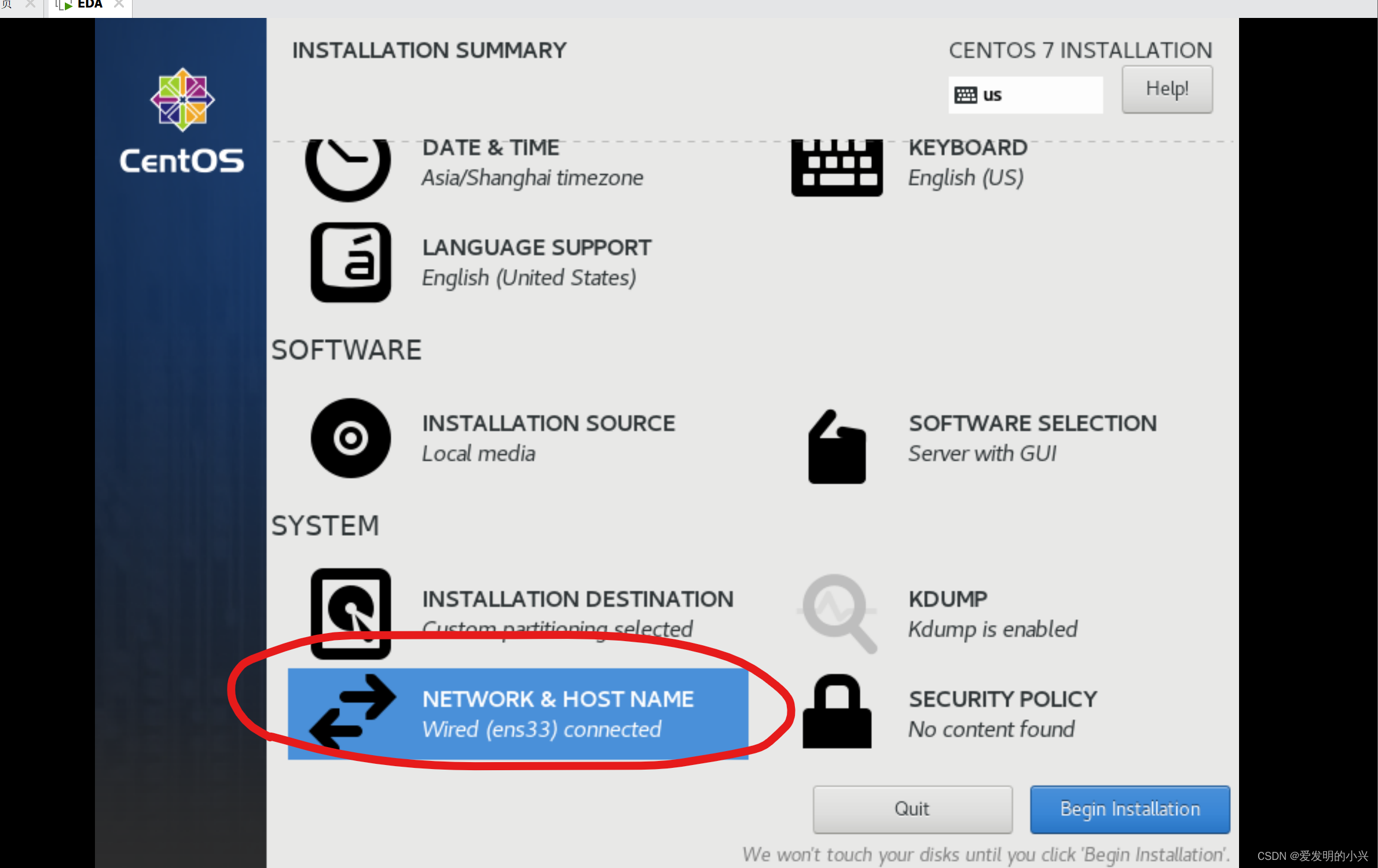
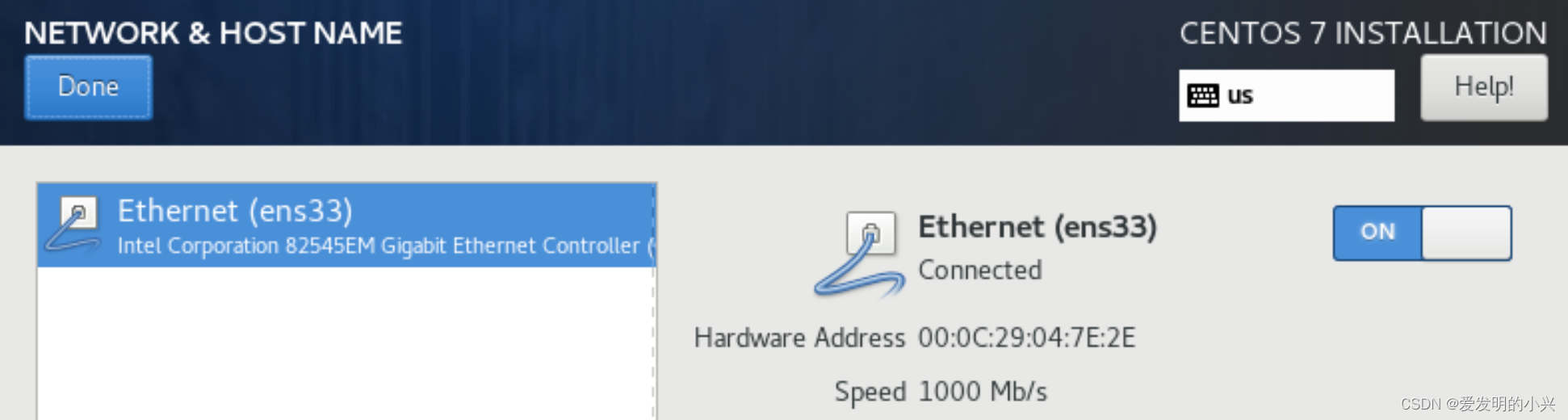
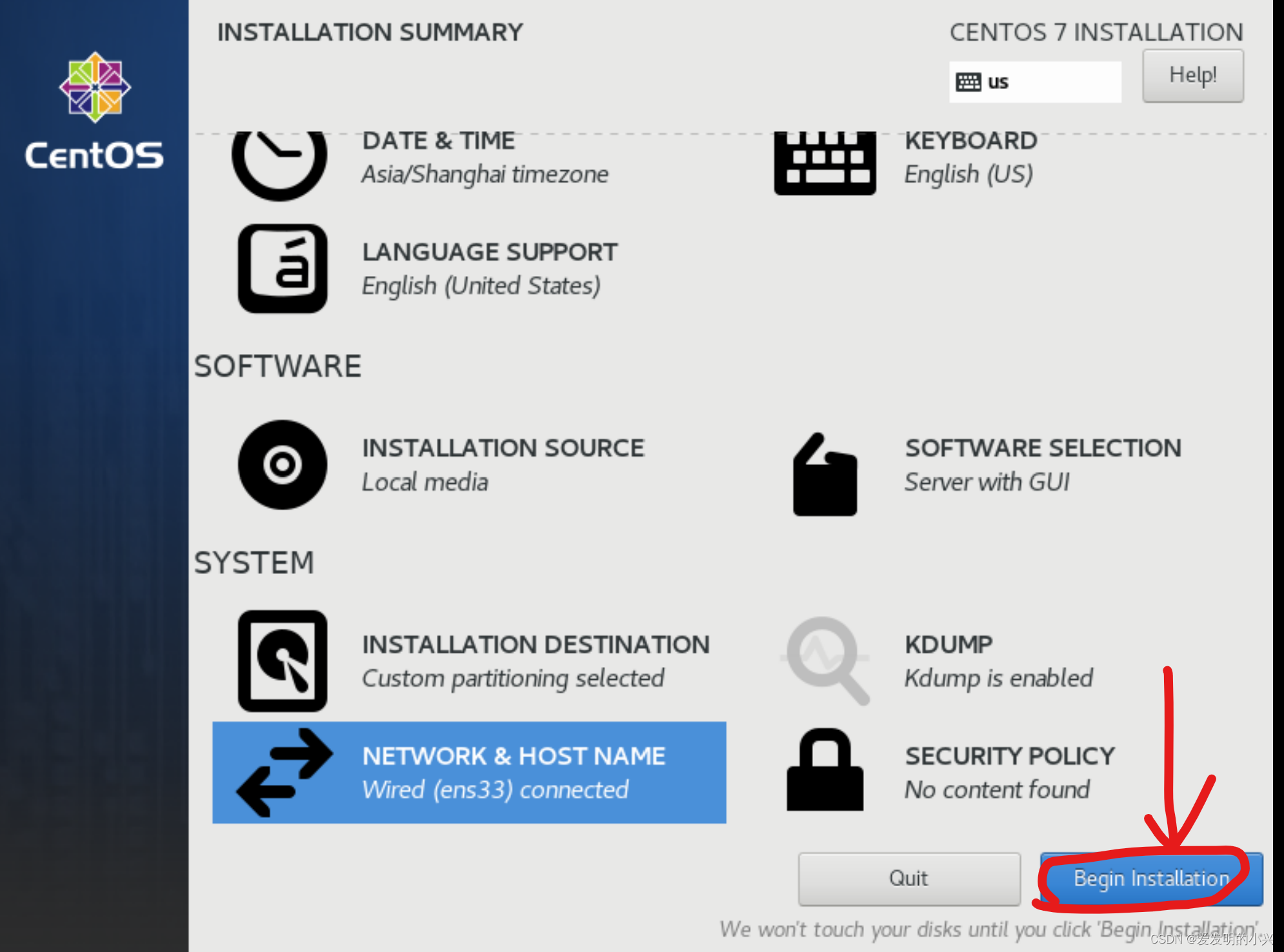
接下来需要设置root密码以及创建user。
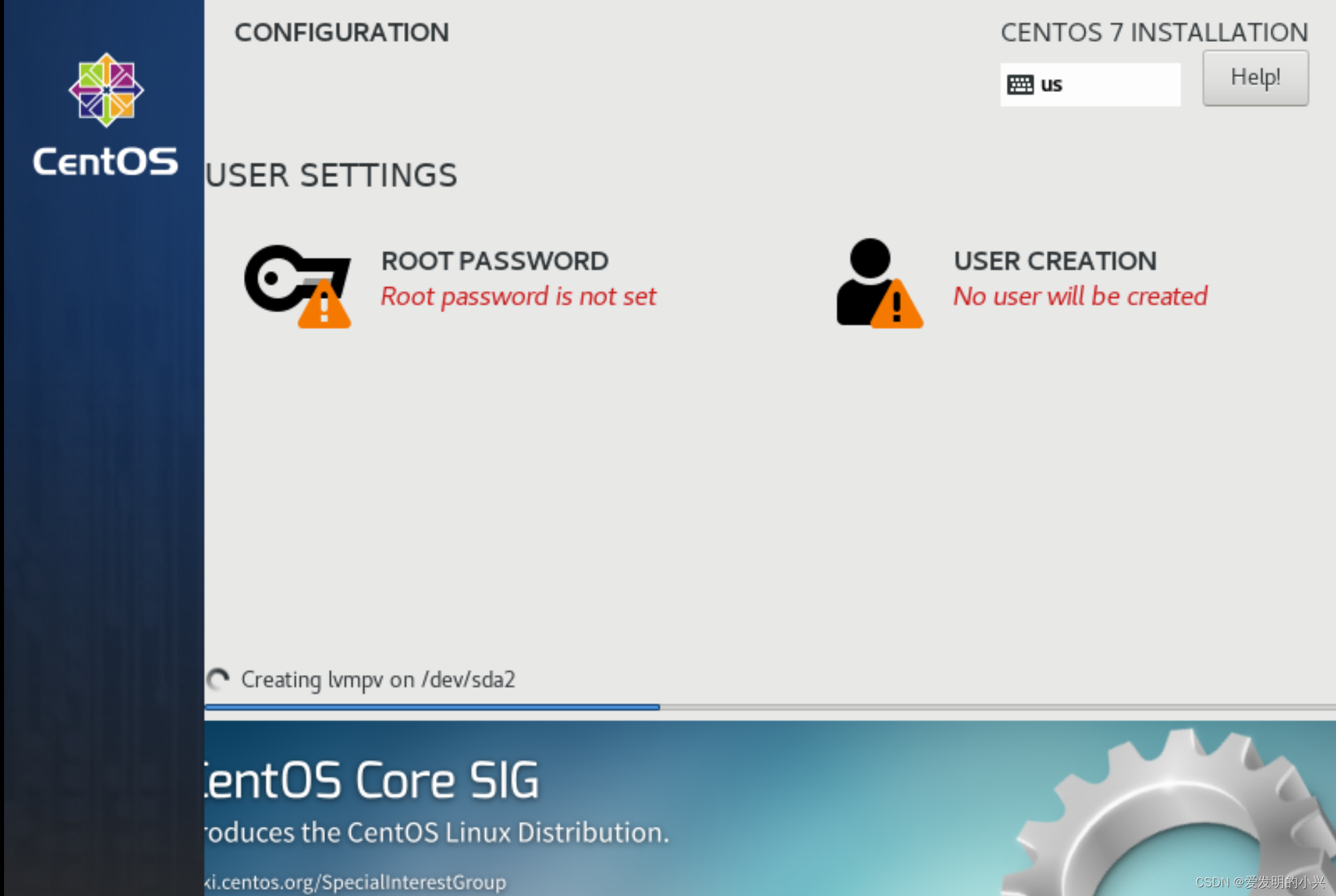
密码:1234
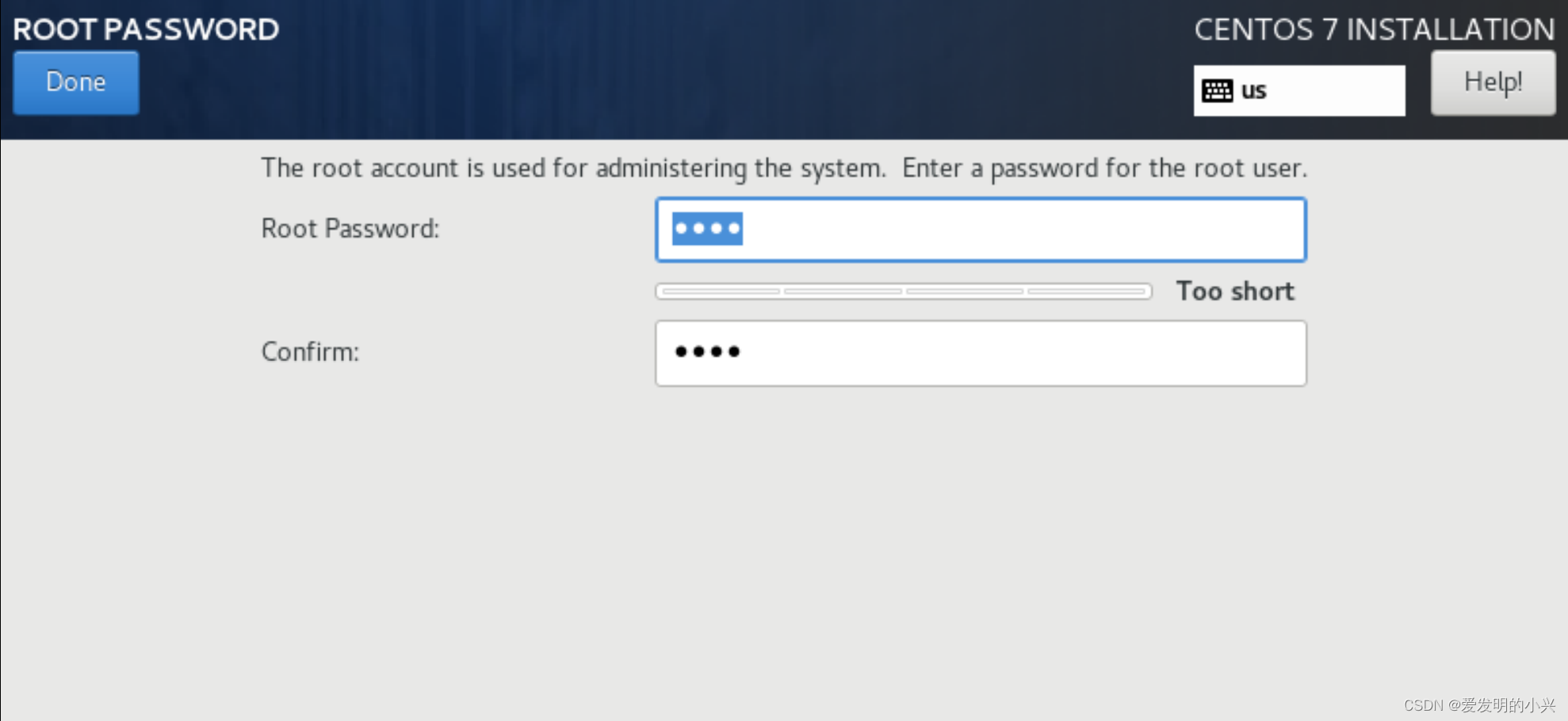
用户名:eda,密码:1234
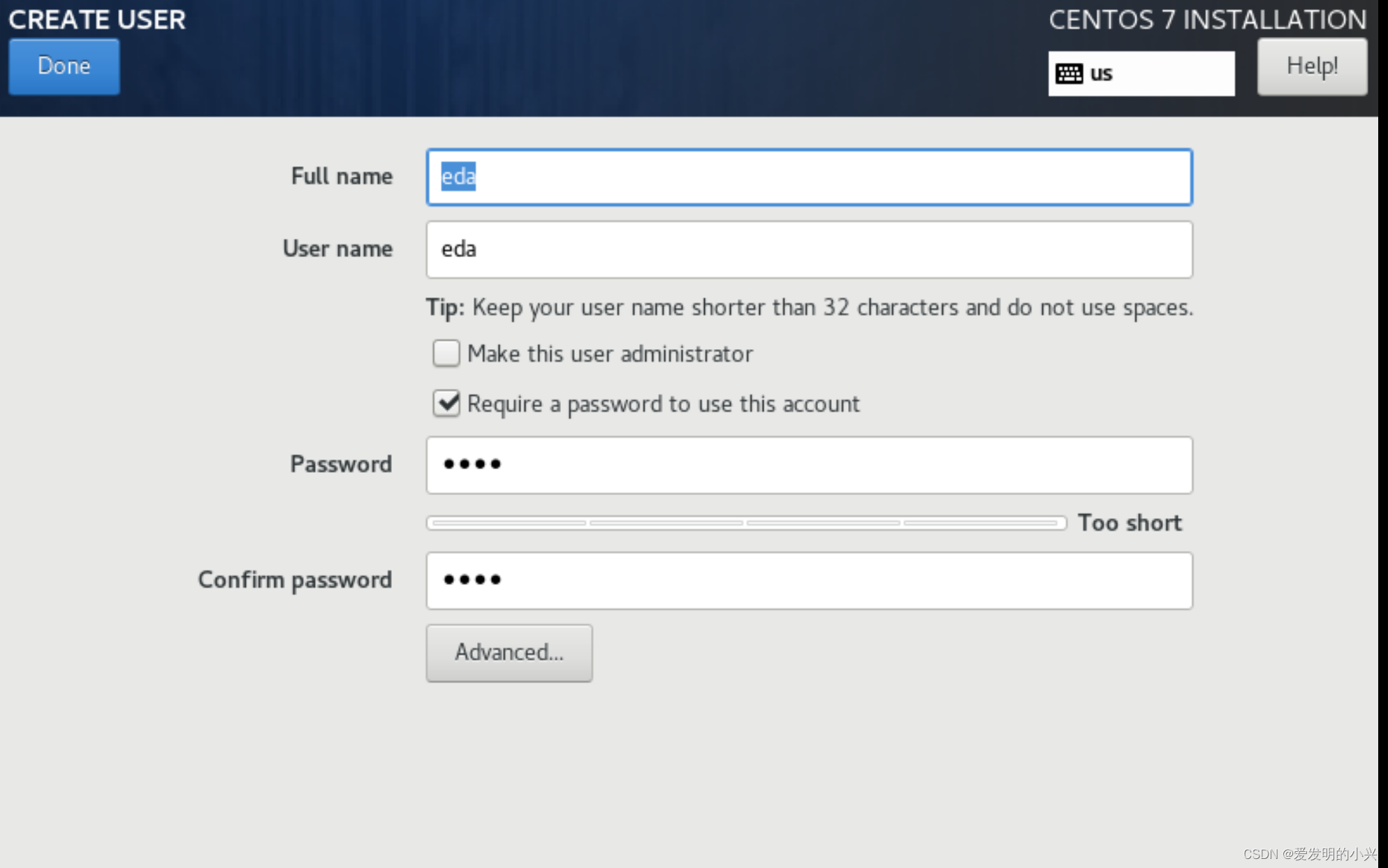
等待系统安装完成。
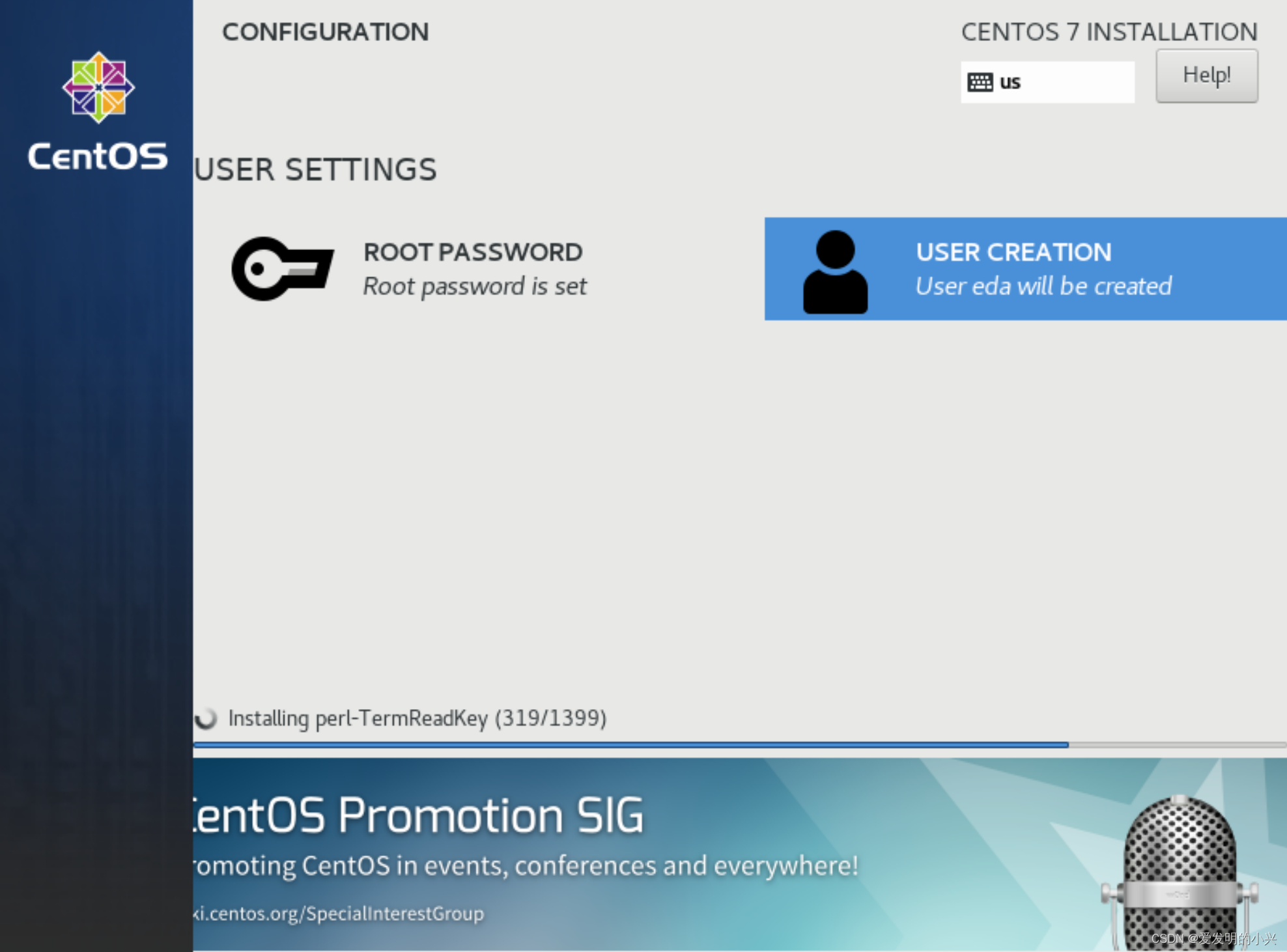
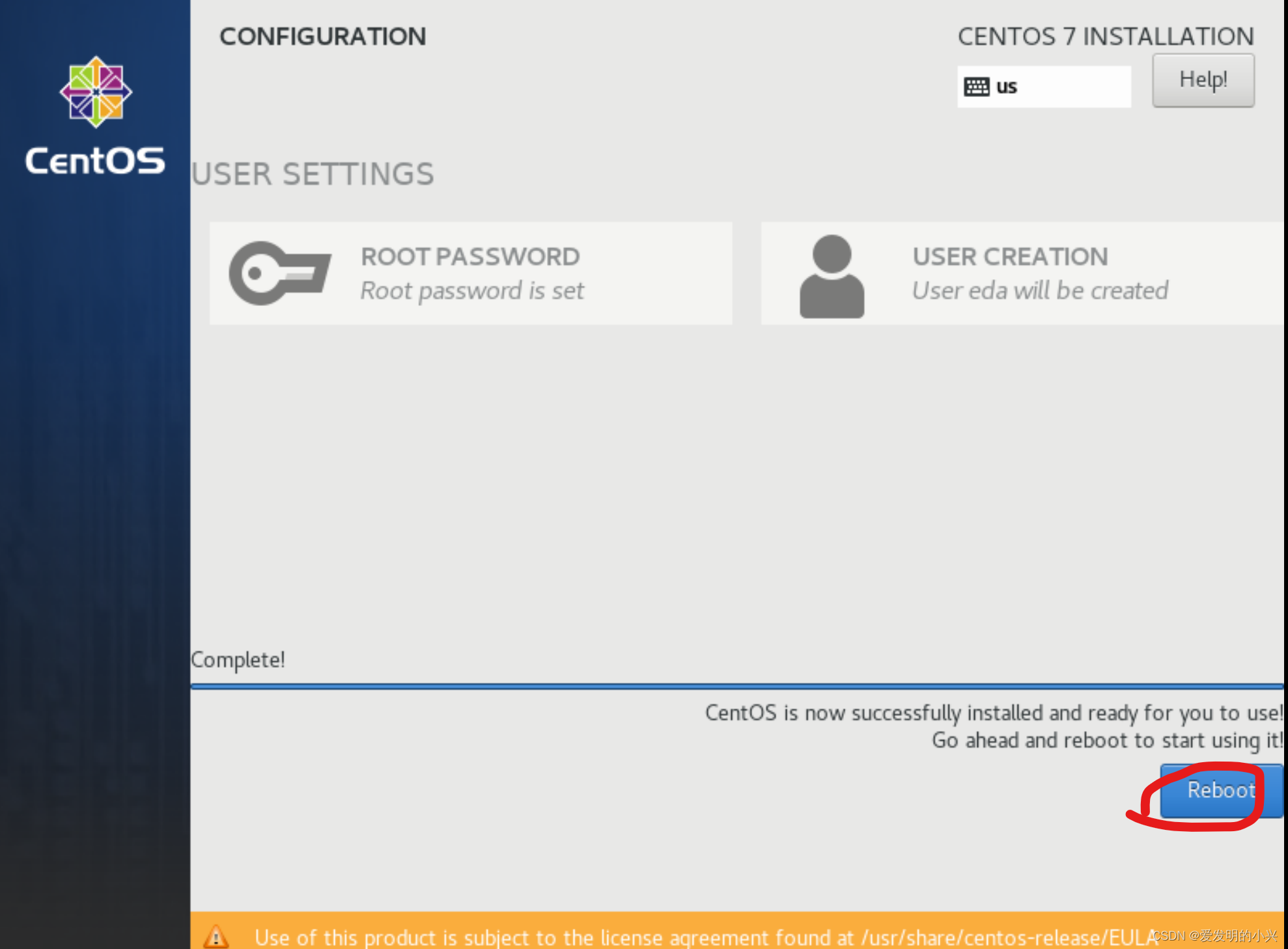
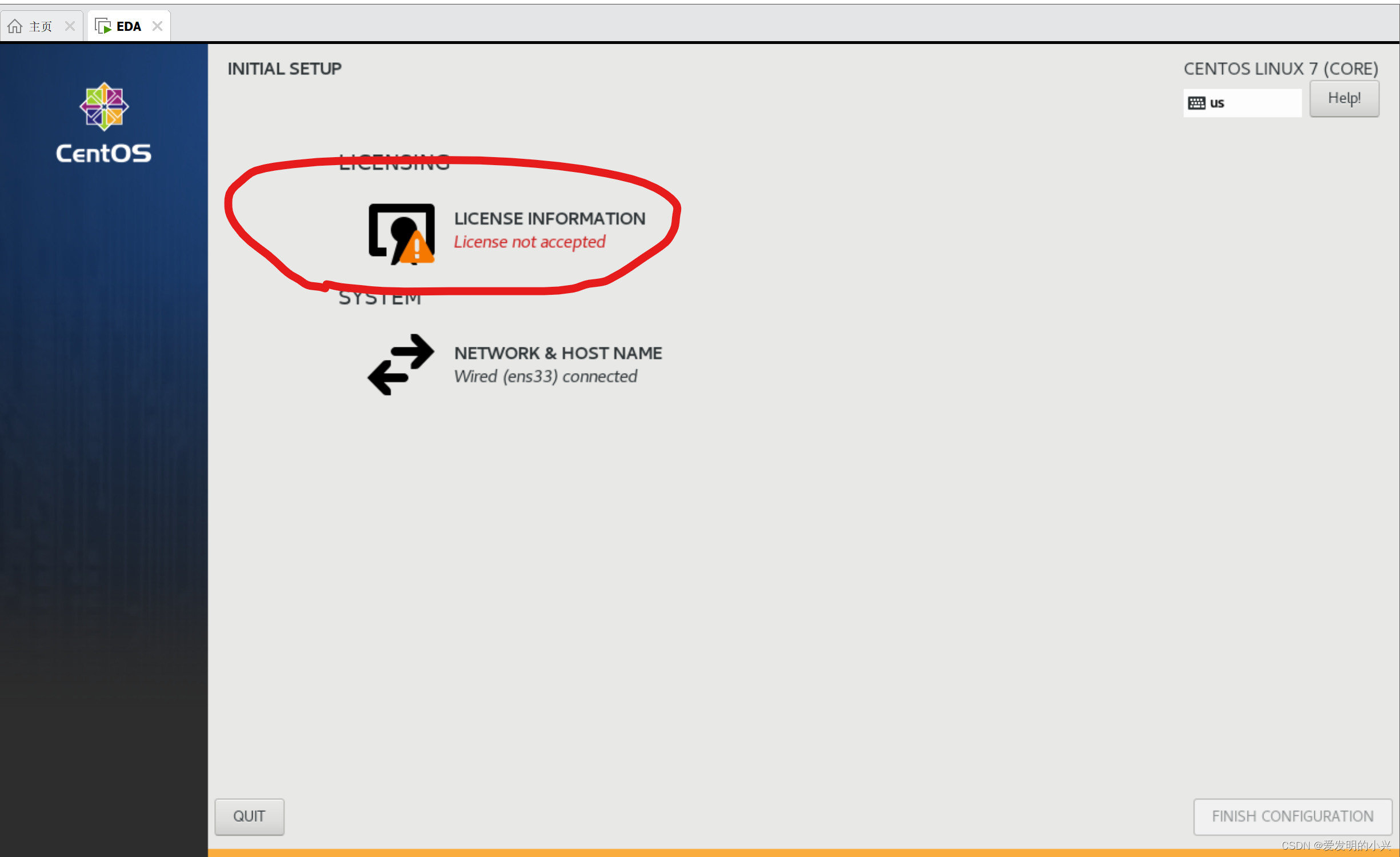
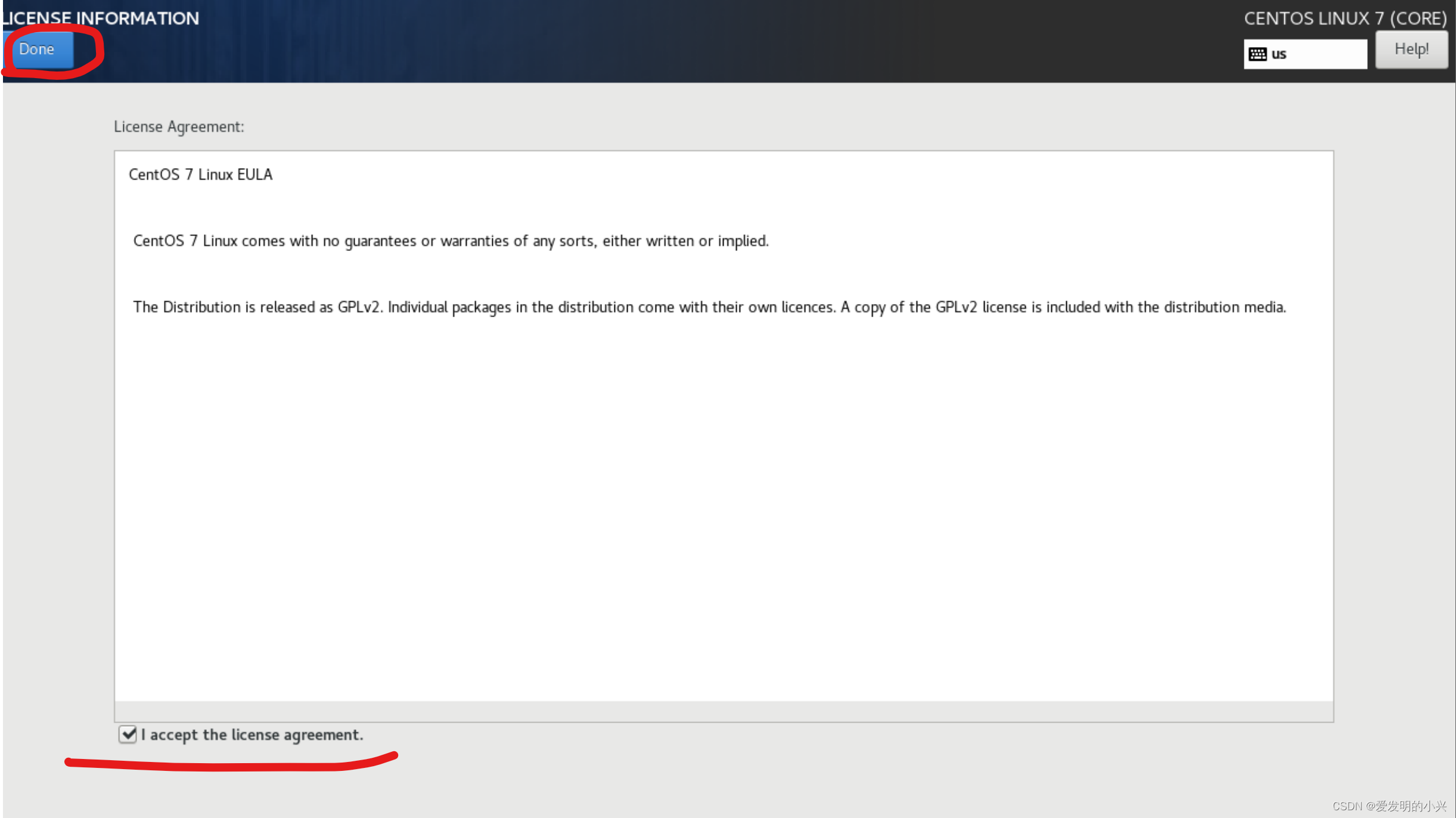
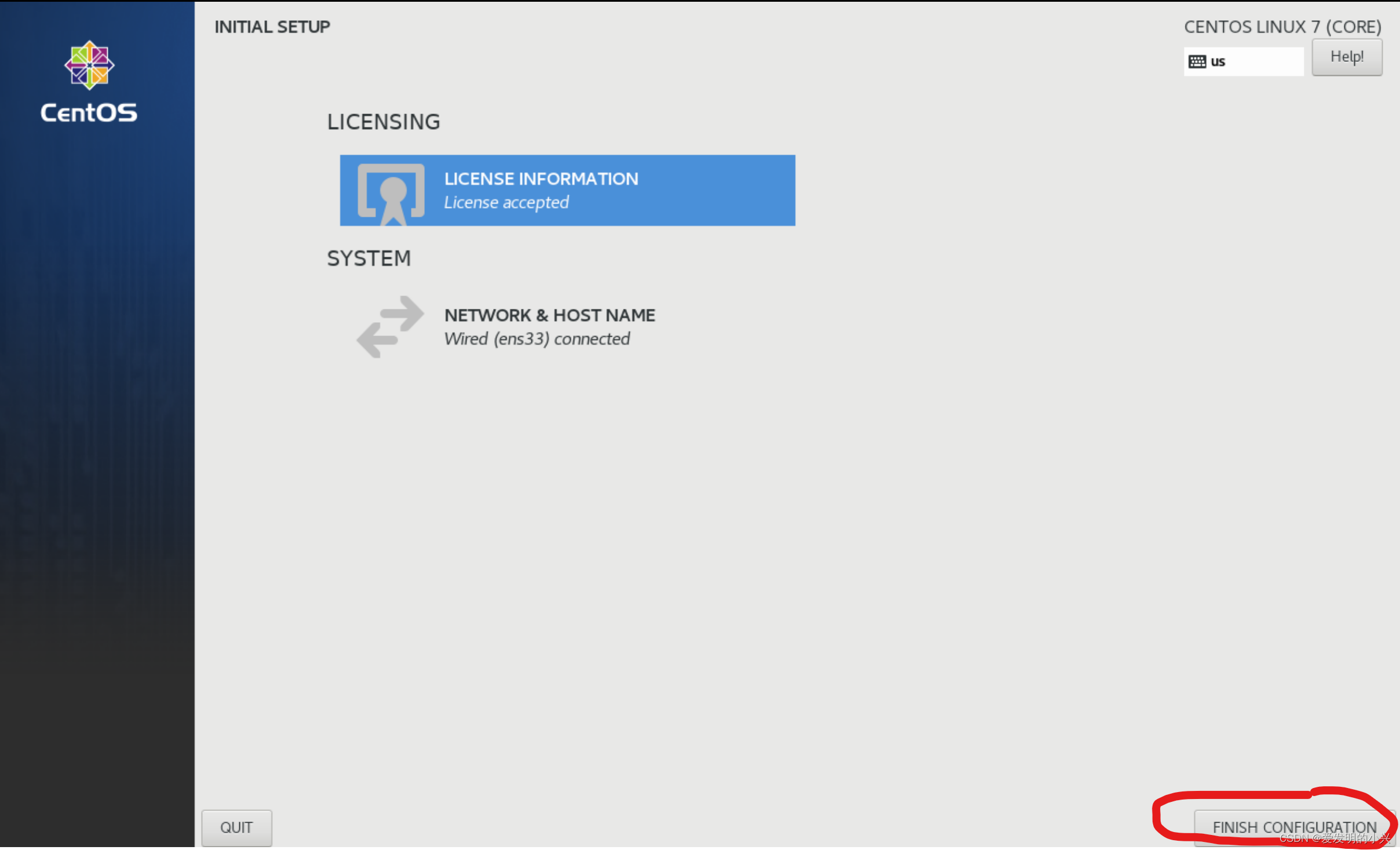
出现登录界面。
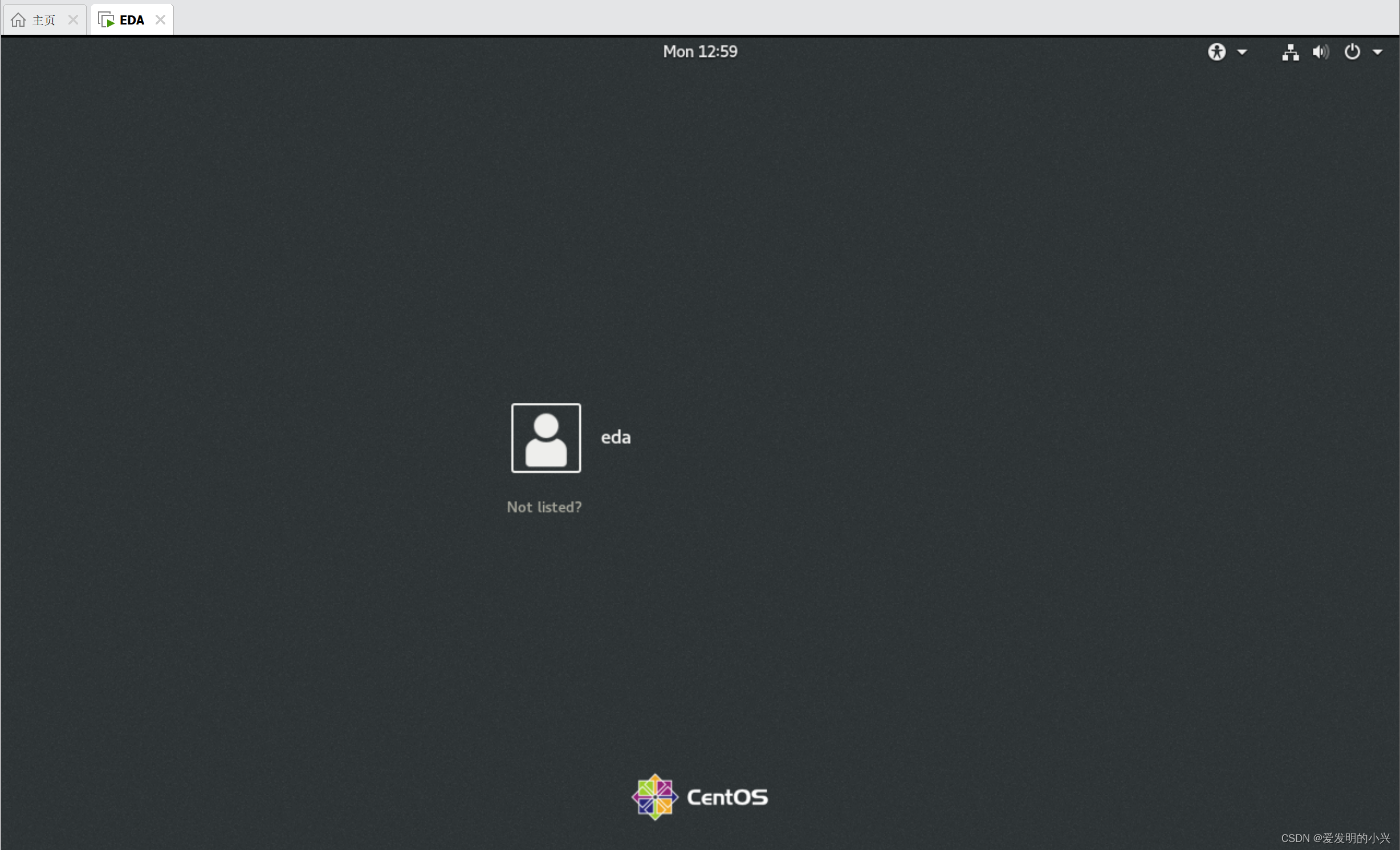
登陆后选择语言后,点击Next。
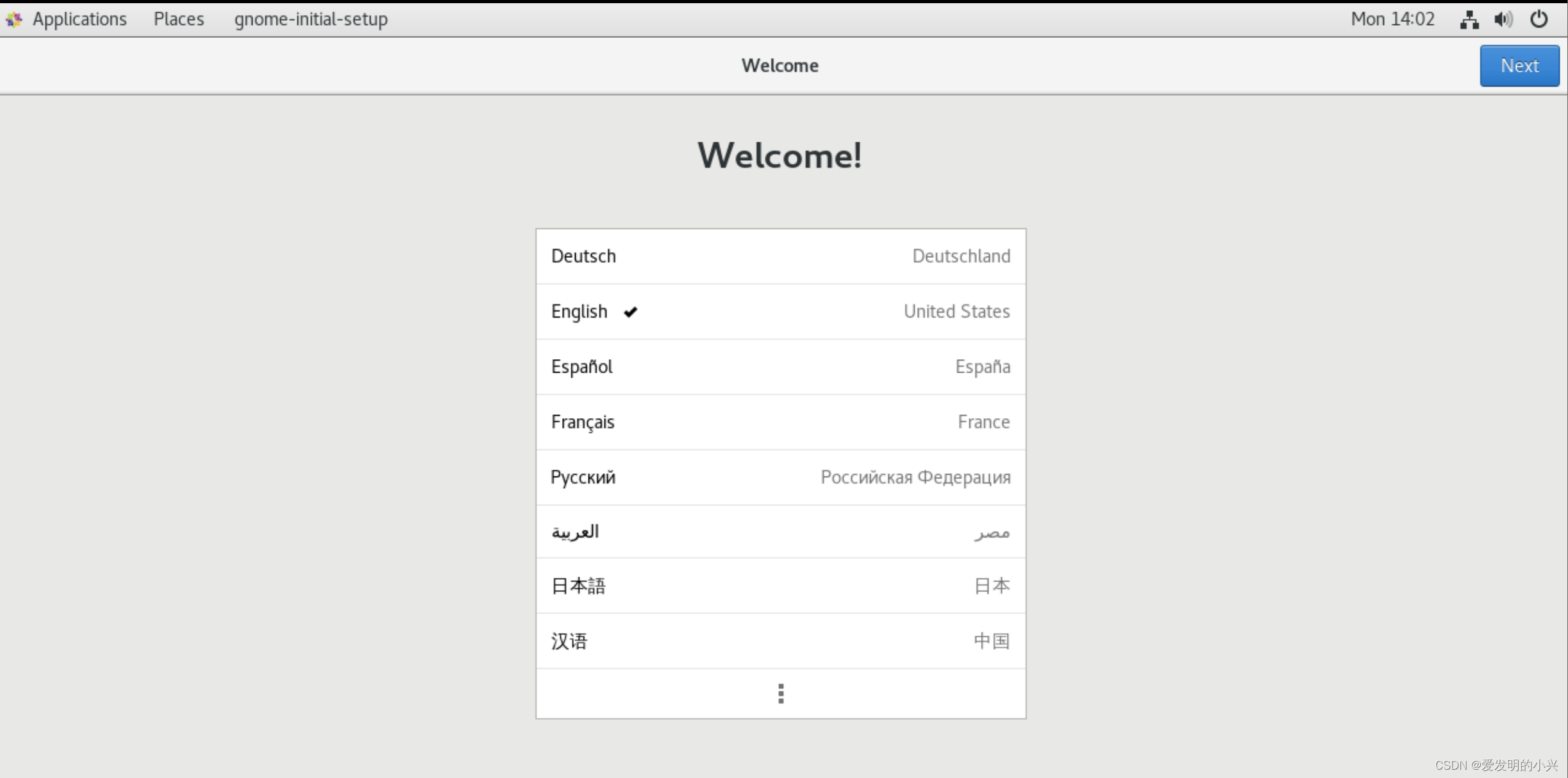
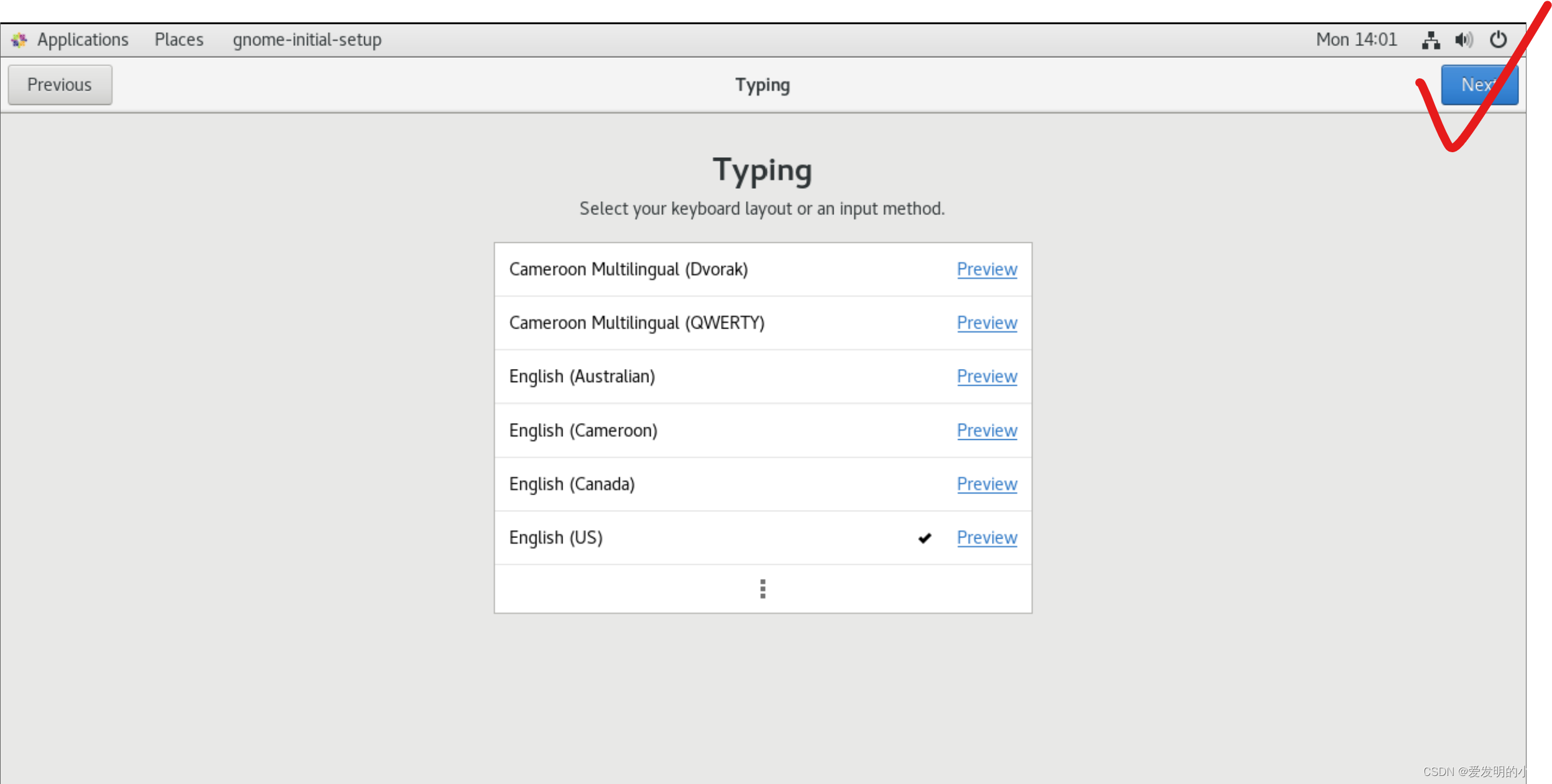
这里将地址选项关闭。
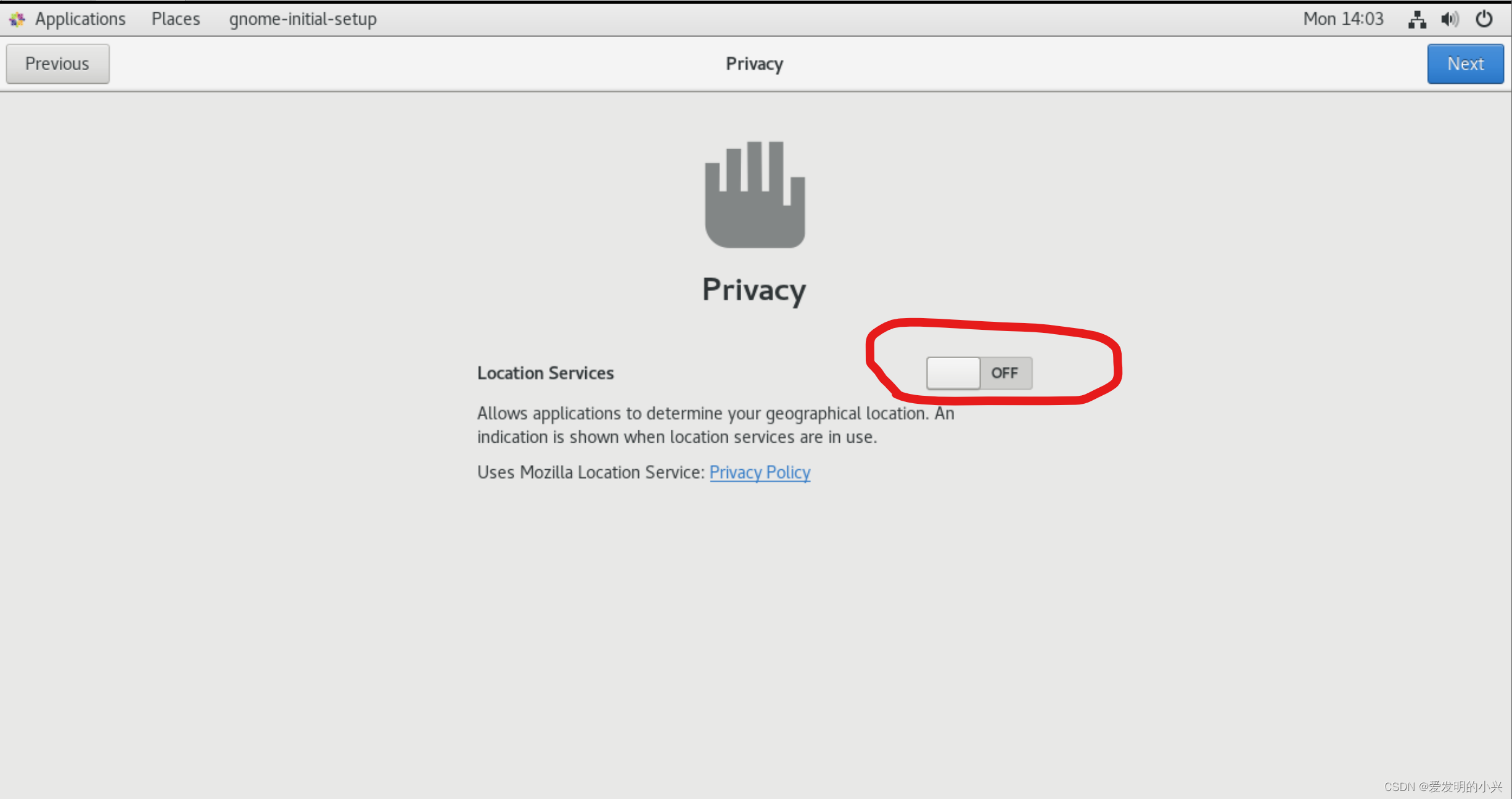
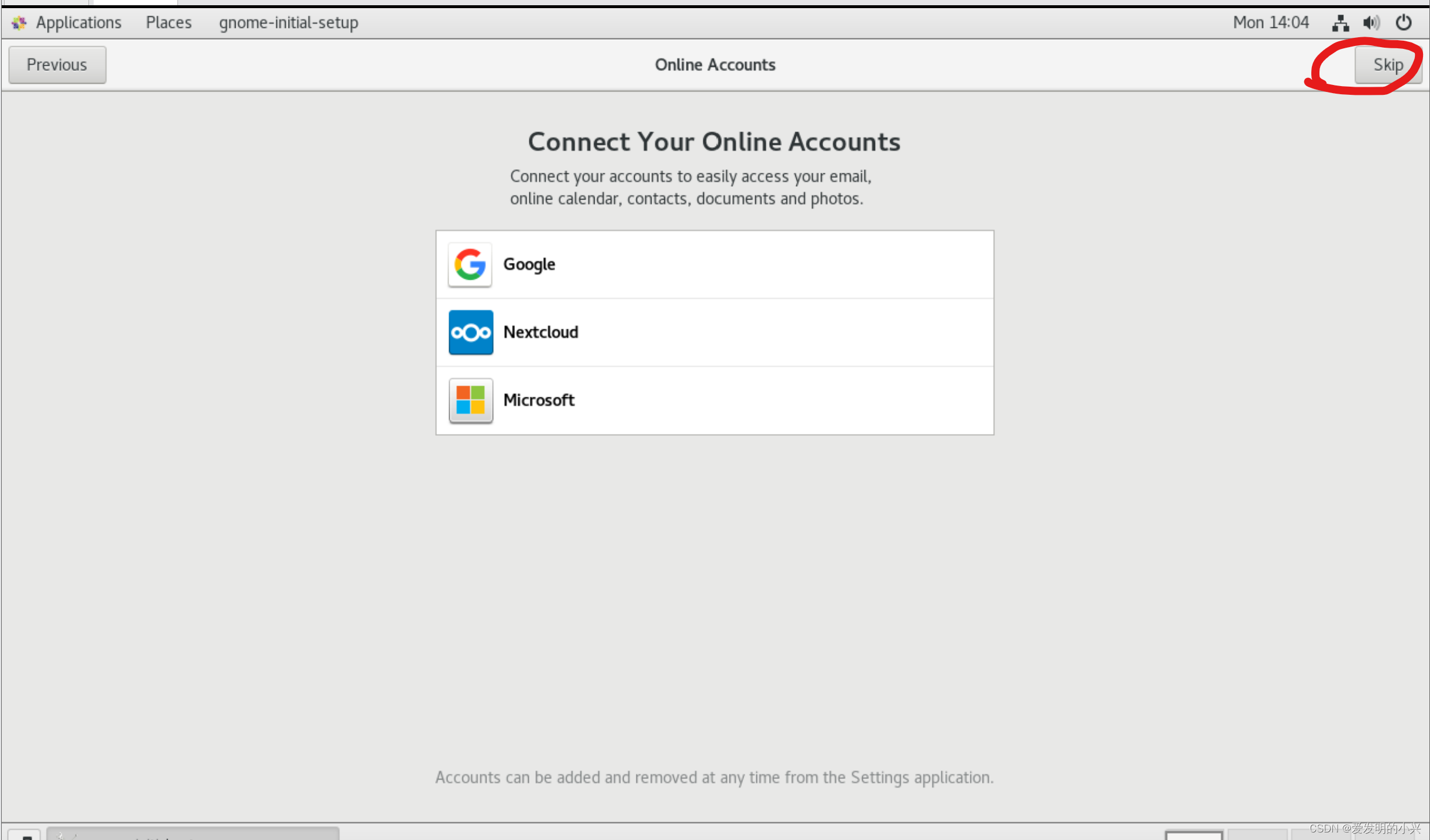
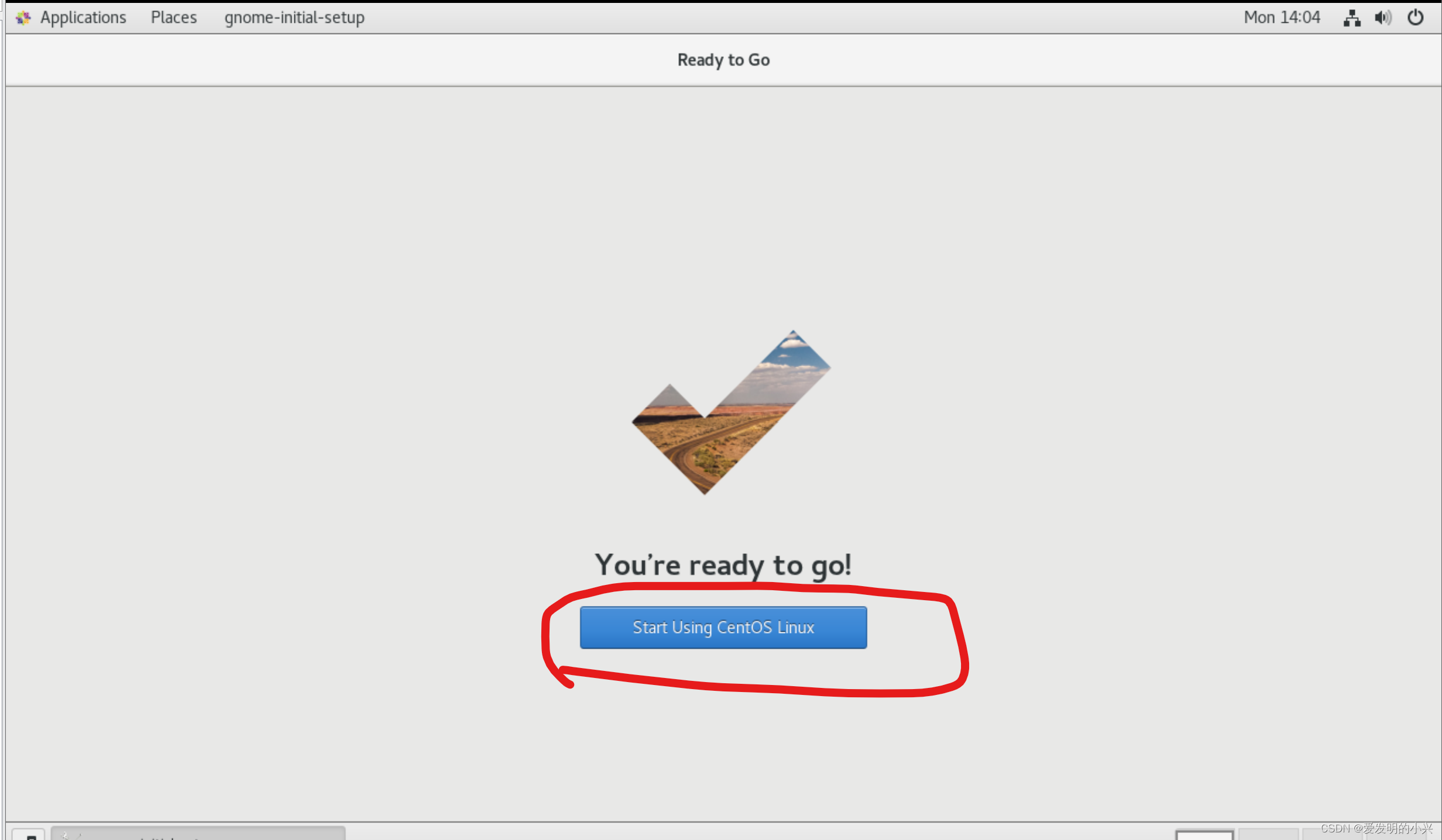
经过调试,发现下面的分辨率看起来更舒服。
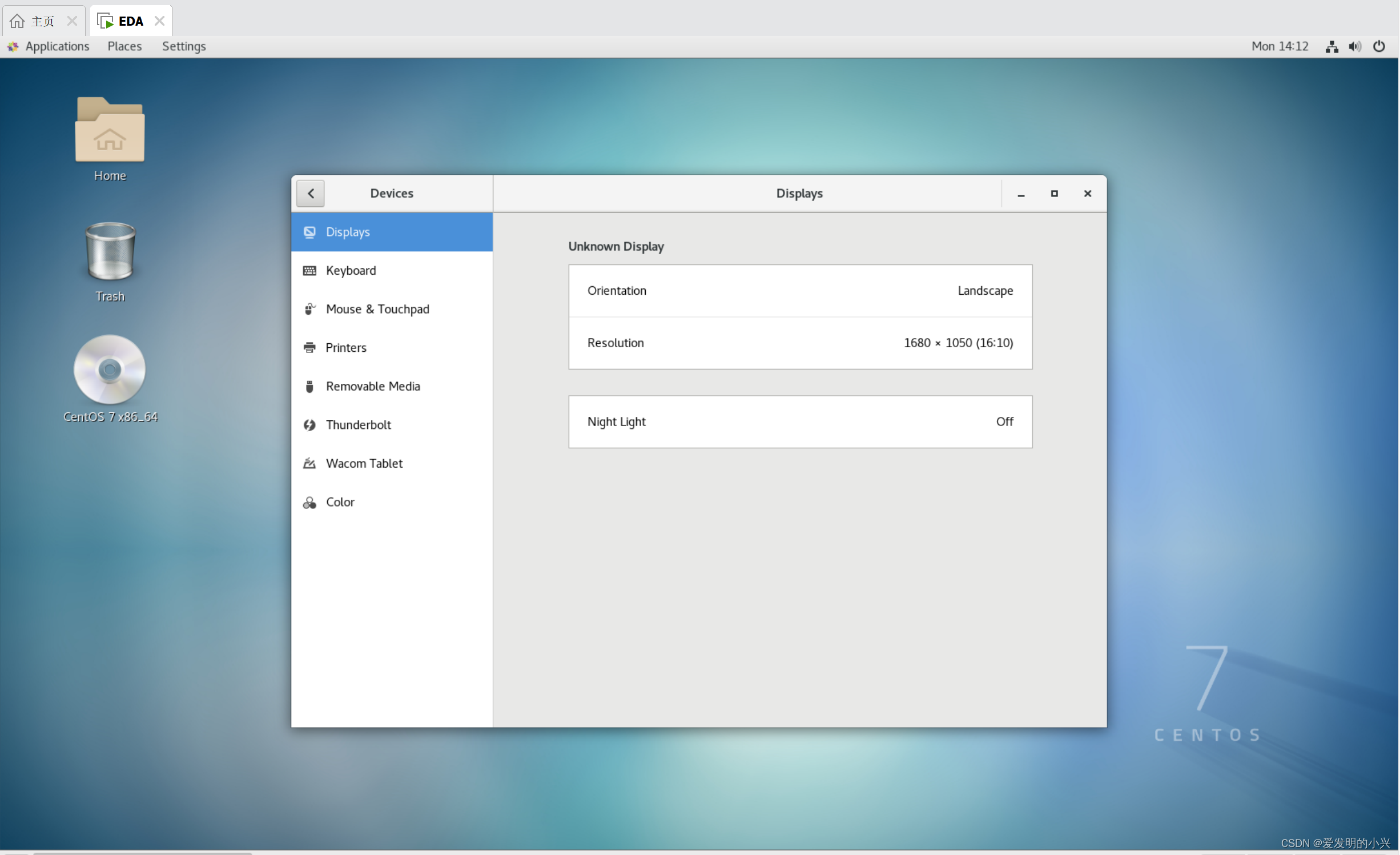
4、centos更换yum国内源
1、查看yum配置文件。
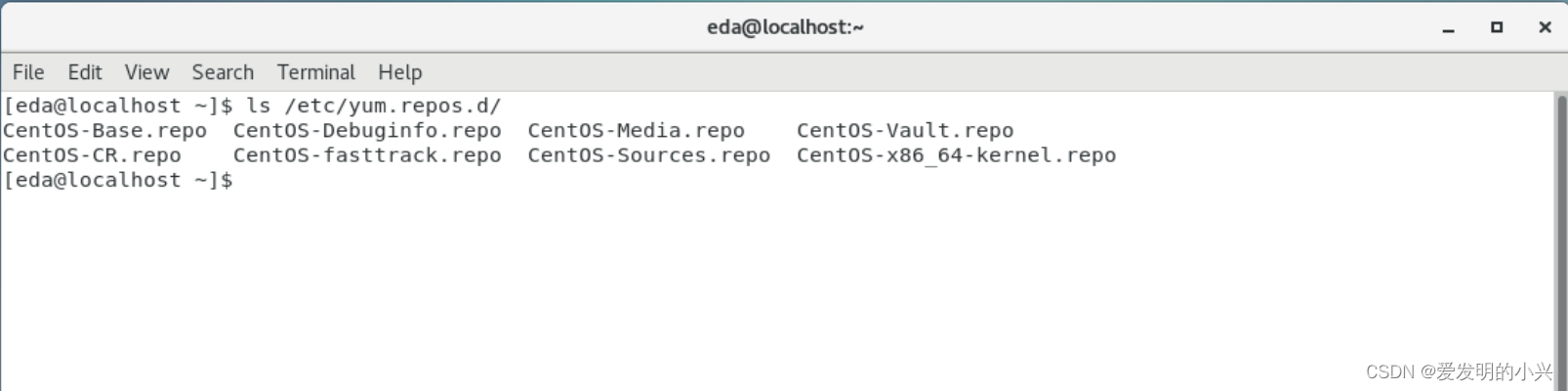
2、首先将CentOS-Base.repo文件进行备份,备份的代码如下。
mv /etc/yum.repos.d/CentOS-Base.repo /etc/yum.repos.d/CentOS-Base.repo.backup
出现下面的原因是没有通过root来操作。
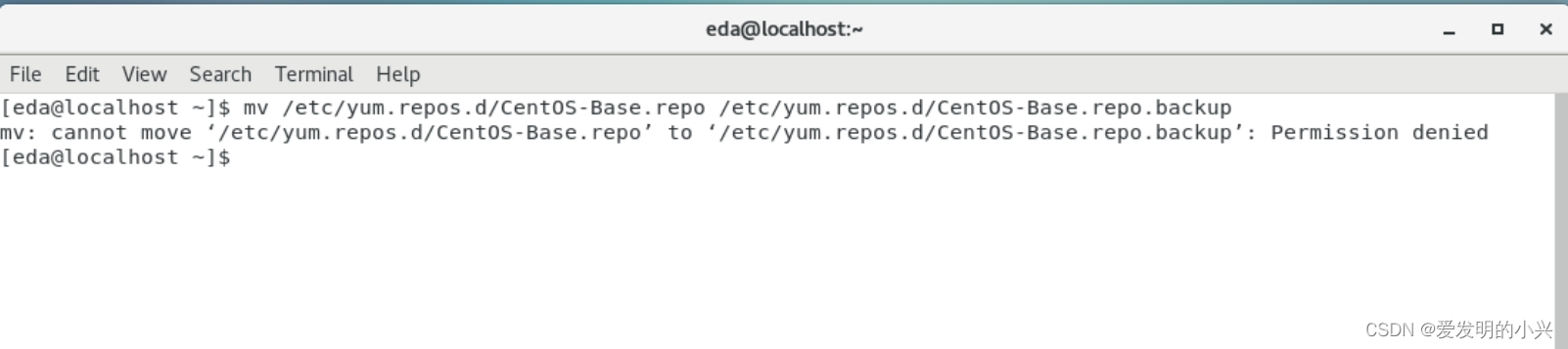
3、这里命令前面加上sudo,继续尝试。
sudo mv /etc/yum.repos.d/CentOS-Base.repo /etc/yum.repos.d/CentOS-Base.repo.backup
这里的原因是我们新建的eda用户没有在sudoers 文件中,因此我们需要按要求进行操作。

输入命令su进入root模式。
输入命令vi /etc/sudoers来打开配置文件。
按下i来进入编辑模式,写入下图所示的内容。
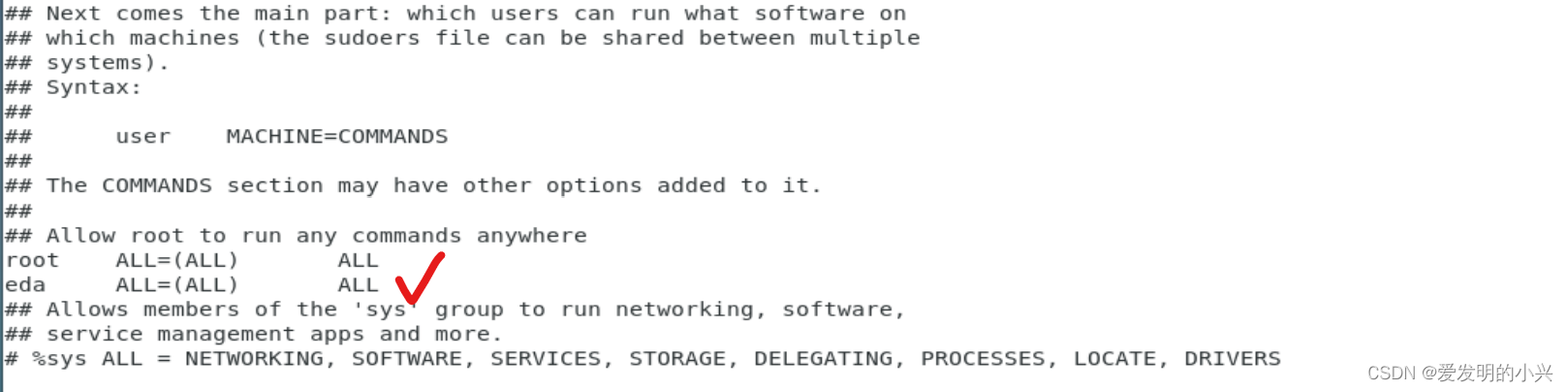
按下esc退出编辑模式,最后输入:wq!来保存文件。
最后输入exit退出root模式。
4、继续运行命令。
sudo mv /etc/yum.repos.d/CentOS-Base.repo /etc/yum.repos.d/CentOS-Base.repo.backup

5、使用下面命令来下载阿里云的yum配置文件。
sudo wget -O /etc/yum.repos.d/CentOS-Base.repo http://mirrors.aliyun.com/repo/Centos-7.repo

6、清理下缓存以及生成新的缓存。
sudo yum clean all
sudo yum makecache

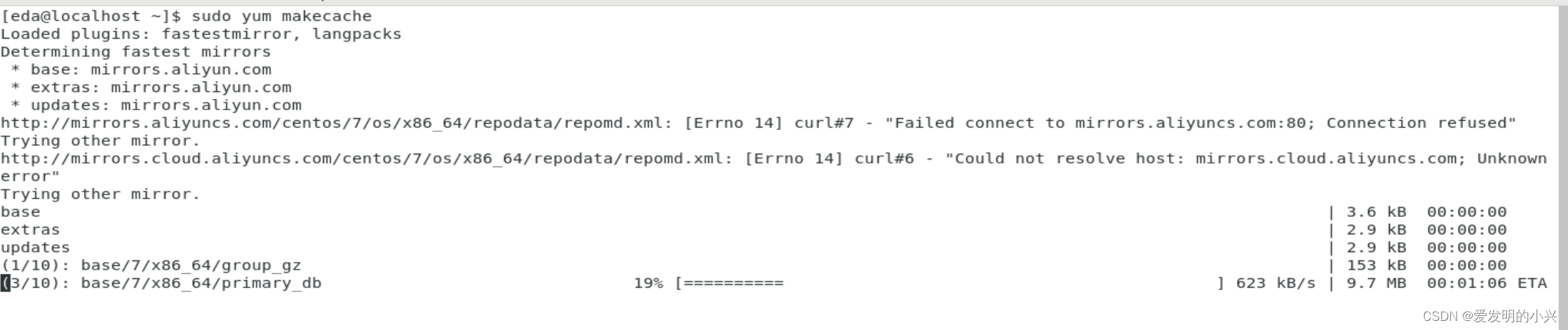
7、更新yum源,下面的命令的作用是不更新内核不升级系统版本,只对软件做出更新。
sudo yum --exclude=kernel* --exclude=centos-release* update






















 9544
9544











 被折叠的 条评论
为什么被折叠?
被折叠的 条评论
为什么被折叠?








